İşletim Kılavuzu NWZ-E435F / E436F / E438F Sony Corporation (1)
|
|
|
- Bulut Özkul
- 8 yıl önce
- İzleme sayısı:
Transkript
1 İşletim Kılavuzu NWZ-E435F / E436F / E438F 2008 Sony Corporation (1)
2 İşletim Kılavuzu na Göz Atma İşletim Kılavuzu ndaki düğmeleri kullanmak için İçindekiler, Home Menü Listesi veya Dizin bölümlerine atlamak için bu kılavuzun sağ üst köşesindeki düğmeleri tıklatın. İçindekiler bölümüne gider Kılavuzdaki konu başlıkları listesinde aradığınızı bulun. Home menü listesine gider Müzikçalar menüsündeki seçenek öğeleri listesinde aradığınızı bulun. Dizin bölümüne atlar Kılavuzda geçen anahtar kelimeler listesinde aradığınızı bulun. İpuçları İçindekiler, Home menü listesi veya dizin bölümünde, bir sayfa numarasını tıklatarak, ilgili sayfaya atlayabilirsiniz. Her sayfada bulunan sayfa referans göstergesini (örn: sayfa 4) tıklatarak, ilgili sayfaya atlayabilirsiniz. Bir başvuru sayfasını anahtar sözcükle aramak amacıyla, gezinme çerçevesini görüntülemek için Adobe Reader Düzen menüsünü tıklatın, Ara özelliğini seçin, anahtar sözcüğü Arama metin kutusuna yazın ve Ara düğmesini tıklatın. Diğer sayfaya geçtikten sonra Adobe Reader ekranının alt tarafında bulunan veya düğmelerini tıklatarak, önceki veya sonraki sayfaya geçebilirsiniz. Çalıştırma prosedürü Adobe Reader sürümünüze bağlı olarak değişiklik gösterebilir.
3 Sayfa düzenini değiştirmek için Adobe Reader ekranının alt tarafındaki düğmeleri kullanarak, sayfaların nasıl görüntüleneceğini belirleyebilirsiniz. Tek Sayfa Sayfalar tek tek görüntülenir. Kaydırdığınızda ekran önceki ya da sonraki sayfaya geçer. Sürekli Sayfalar, sürekli değişen sayfalar şeklinde görüntülenir. Kaydırdığınızda, önceki ve sonraki sayfalar sürekli olarak yukarı veya aşağı kayar. Sürekli - Yüzyüze İki sayfa, sürekli değişen sayfaların her iki parçasıyla yan yana görüntülenir. Kaydırdığınızda, önceki veya sonraki iki sayfa sürekli olarak yukarı ya da aşağı kayar. Yüzyüze İki sayfa yan yana görüntülenir. Kaydırdığınızda, ekran önceki ya da sonraki iki sayfaya geçer.
4 İçindekiler Home Menü Listesi... 6 Verilen Aksesuarlar... 8 Verilen yazılım hakkında...9 Parçalar ve Kontroller Ön...11 Arka...13 Müzikçalar Kontrolleri ve Ekranları işlevli düğmenin ve ekranın kullanılması...15 Now Playing ekranını Görüntüleme...21 OPTION Düğmesini kullanma Başlarken Müzikçaları Hazırlama Müzikçaları şarj etme...23 Müzikçaları açma ve kapatma...25 Veri Alma Veri Aktarma Müzik Çalma Şarkı Arama (Music Library) Şarkı adına göre arama...30 Şarkıları albüme göre arama...31 Şarkıları sanatçıya göre arama...32 Şarkıları tarza göre arama...33 Şarkıları yayınlanma yılına göre arama...34 Şarkıları klasöre göre arama...35 Çalma Listesi Çalma Tüm Şarkıları Rastgele Sırada Çalma Music Library den Şarkı Silme Müzik Seçeneği Menüsünü Görüntüleme Müziği Ayarlama Çalma Modunu Ayarlama (Play Mode) Ses Kalitesini Ayarlama (Equalizer) Ses kalitesini değiştirme...43 Ses kalitesini özelleştirme...45 Video Oynatma Video Oynatma Video Gösterim Yönünü Ayarlama Video Ekranı Gösterimini Ayarlama Yakınlaştırma İşlevini Ayarlama Video Library den Video Silme Video Seçeneği Menüsünü Görüntüleme Fotoğraf Oynatma Fotoğraf Görüntüleme Fotoğraf Gösterim Yönünü Ayarlama Fotoğraf Ekranı Gösterimini Ayarlama Slayt Gösterisi Oynatma Slayt Gösterisi Oynatma Modunu Ayarlama Slayt Gösterisi Aralığını Ayarlama Photo Library den Fotoğraf Silme Fotoğraf Seçenek Menüsünü Görüntüleme FM Radyosu Dinleme FM Radyosu Dinleme FM Radyosuna Geçme Yayın istasyonlarını otomatik olarak önceden ayarlama (Auto Preset) Yayın istasyonlarını seçme...67 Yayın İstasyonlarını Manuel Olarak Önceden Ayarlama Ayarlanmış yayın istasyonlarını silme...69 Alımı Ayarlama (Scan Sensitivity) Mono/Stereo Değiştirme (Mono/Auto) FM Tuner Seçenek Menüsünü Görüntüleme... 72
5 Common Settings Sesi Sınırlama (AVLS (Volume Limit)) Bip Sesini Kapatma Ekran Koruyucu Türünü Ayarlama Ekran Parlaklığını Ayarlama (Brightness) Güncel Saati Ayarlama (Set Date-Time) Tarih Formatını Ayarlama Saat Formatını Ayarlama Müzikçalar Bilgilerini Görüntüleme (Unit Information) Fabrika Ayarlarına Sıfırlama (Reset all Settings) Belleği Biçimlendirme (Format) Ekran Dilini Seçme Yararlı Bilgiler Pil Ömrünü En Üst Düzeye Çıkarma Format ve Bit Hızı nedir? Ses formatı nedir?...88 Video formatı nedir?...89 Fotoğraf formatı nedir?...89 Veri Depolama Müzikçaların Donanım Yazılımını Yükseltme Sorun Giderme Sorun Giderme Mesajlar Ek Bilgiler Uyarılar Lisans ve Ticari Marka Uyarısı Özellikler Dizin Not Müzikçaları satın aldığınız ülke veya bölgeye bağlı olarak bazı modeller bulunamayabilir.
6 Home Menü Listesi Müzikçaların BACK/HOME düğmesini basılı tutarak, Home menüsünü görüntüleyebilirsiniz. Home menüsü müzik çalmak, video ve fotoğraf görüntülemek, şarkı aramak, FM radyo dinlemek ve ayarları değiştirmek gibi her işlevin başlangıç noktasıdır. Shuffle All FM Radio Clock Display* Photo Library Music Library All Songs Album Artist Genre Release Year Folder Video Library * 1 Müzikçalar bazı çevrimiçi hizmetlere erişiyorsa (Clock Display) yerine simgesi görüntülenir (yalnızca ABD de kullanılabilir). (Clock Display) işlevini tekrar yüklemek için, müzikçalar belleğini biçimlendirin ( sayfa 83).
7 Settings Music Settings Play Mode Equalizer Video Settings Zoom Settings Video Orientation Display Photo Settings Photo Orientation Display Slide Show Repeat Slide Show Interval FM Radio Settings Scan Sensitivity Mono/Auto Common Settings Unit Information AVLS (Volume Limit) Beep Settings Screensaver Brightness Set Date-Time Date Display Format Time Display Format Reset all Settings Format Language Settings Playlists Now Playing... 21
8 Verilen Aksesuarlar Lütfen paketteki aksesuarları kontrol edin. Kulaklık (1) USB kablosu (1) Bağlantı parçası (1) Müzikçaları isteğe bağlı bağlantı istasyonu ve benzeri bir aksesuara bağlarken kullanın. CD-ROM* 1 * 2 (1) Windows Media Player 11 Media Manager for WALKMAN* 3 Content Transfer İşletim Kılavuzu (PDF dosyası) Kullanma Kılavuzu (1) * 1 Bu CD-ROM u ses CD çalarda çalmayı denemeyin. * 2 Müzikçaları satın aldığınız ülke veya bölgeye bağlı olarak verilen yazılım farklı olabilir. * 3 Media Manager for WALKMAN, ABD de satılan paketlerle birlikte verilmez. Lütfen aşağıdaki web sitesinden yükleyin: Seri numarası hakkında Bu müzikçalarla verilen seri numarası, müşteri kayıt işlemleri için gereklidir. Seri numarası müzikçaların arka tarafındadır.
9 Verilen yazılım hakkında Windows Media Player 11 Windows Media Player CD den ses verisi alabilir ve müzikçalara veri aktarabilir. Telif hakkı korumalı WMA ses dosyaları ve telif hakkı korumalı WMV video dosyaları kullandığınızda bu yazılımı kullanın. Aktarılabilen dosyalar: Müzik (MP3, WMA), Video (WMV), Fotoğraf (JPEG) İşlem ile ilgili detaylar için yazılımın Yardım bölümüne başvurun ya da web sitesini ziyaret edin. İpucu Windows Media Player 10 kurulu olan bazı bilgisayarlar, sürükle ve bırak yöntemi ile aktarılabilen dosyalarda (AAC, video dosyaları, vb.) bazı sınırlamalarla karşılaşabilirler. Verilen CD-ROM dan Windows Media Player 11 i kurarsanız, bu sorunu çözebilir, daha sonra sürükle ve bırakla yeniden aktarım yapabilirsiniz. Bilgisayarınıza Windows Media Player 11 i kurmadan önce, yazılımınızın ya da hizmetinizin Windows Media Player 11 e uygun olup olmadığını kontrol edin. Media Manager for WALKMAN* 1 Media Manager for WALKMAN, bilgisayardan müzikçalara müzik, fotoğraf ve video aktarabilir ve CD lerden ses verisi alabilir. İşlem hakkında detaylar için yazılımın Yardım bölümüne başvurun. Media Manager for WALKMAN in yanında Windows Explorer kullanarak da ses dosyaları (AAC) veya videolar sürükle ve bırak yöntemi kullanılarak aktarılabilir. Aktarılabilen dosyalar: Müzik (MP3, WMA, AAC* 2, WAV), Fotoğraf (JPEG), Video (MPEG-4 Simple Profile, AVC (H.264/AVC) Baseline Profile, WMV* 2 * 3 ) * 1 Paketi ABD den satın aldıysanız, Media Manager for WALKMAN i lütfen aşağıdaki web sitesinden yükleyin: * 2 DRM dosyaları uyumlu değil. * 3 Bazı WMV dosyaları, Media Manager for WALKMAN ile aktarıldıktan sonra oynatılamaz. Bunları Windows Media Player 11 i kullanarak yeniden aktarırsanız çalınabilir duruma gelebilir. Not DVD filmler ya da kaydedilen dijital televizyon programları gibi telif hakkı korumlı video dosyaları, desteklenmez.
10 10 Content Transfer Content Transfer, bilgisayardan WALKMAN e basit bir sürükle bırak işlemiyle müzik, video veya fotoğraf aktarabilir. Verileri Content Transfer e sürükleyip bırakmak için Windows Explorer veya itunes kullanabilirsiniz. İşlemle ilgili ayrıntılı bilgi için yazılımın Yardım bölümüne başvurun. Aktarılabilen dosyalar: Müzik (MP3, WMA, AAC* 1, WAV), Fotoğraf (JPEG), Video (MPEG-4 Simple Profile, AVC (H.264/AVC) Baseline Profile, WMV* 1 * 2 ) * 1 DRM dosyaları uyumlu değil. * 2 Bazı WMV dosyaları, Content Transfer ile aktarıldıktan sonra oynatılamaz. Bunları Windows Media Player 11 i kullanarak yeniden aktarırsanız çalınabilir duruma gelebilir. İpucu ATRAC, dosyaları MP3 dosya formatına dönüştürüldükten sonra müzikçalara aktarılabilir. Dosyaları dönüştürmek için müşteri destek web sitesindeki MP3 Conversion Tool u kullanın ( sayfa 113).
11 11 Parçalar ve Kontroller Ön BACK/HOME düğmesi* 1 Bir liste ekran düzeyi yukarı çıkmak veya önceki menüye dönmek için basın. Home menüsünü görüntülemek için BACK/HOME düğmesini basılı tutun ( sayfa 14). Kulaklık jakı Kulaklığı bağlamak için. Fişi yerine oturana kadar itin. Kulaklık doğru bağlanmazsa ses düzgün çıkmayabilir. WM PORT jakı Bu jakı ürünle birlikte verilen USB kablosunu ya da WM PORT desteği olan aksesuarlar gibi isteğe bağlı çevre birimlerini bağlamak için kullanın. 5-işlevli düğme* 2 Çalma işlemini başlatır ve müzikçaların ekran menülerinde gezinmeyi sağlar ( sayfa 15). Ekran İşlevlere bağlı olarak ekran değişebilir ( sayfa 14). VOL +* 2 / düğmesi Sesi ayarlar.
12 12 HOLD düğmesi Müzikçaları taşırken HOLD düğmesini kullanarak, müzikçaların yanlışlıkla çalışmasını önleyebilirsiniz. HOLD düğmesi ok yönünde kaydırıldığında, tüm işlem düğmeleri devre dışı kalır. HOLD düğmesini aksi yöne kaydırırsanız, HOLD işlevi devre dışı kalır. OPTION/PWR OFF düğmesi* 1 Seçenek menüsünü görüntüler ( sayfa 22, 39, 54, 64, 72). OPTION/PWR OFF düğmesini basılı tutarsanız, ekran kapanır ve müzikçalar bekleme moduna girer. Müzikçalar bekleme modundayken herhangi bir düğmeye basarsanız, Now Playing ekranı, vb. görüntülenir ve müzikçalar çalışmak için hazır hale gelir. Ayrıca, müzikçaları yaklaşık 4 saat bekleme modunda bırakırsanız, otomatik olarak tamamen kapanır. Müzikçalar kapalıyken herhangi bir düğmeye basarsanız, ilk önce başlangıç ekranı görünür daha sonra Now Playing ekranı görüntülenir. Not Müzikçalar bekleme modundayken bile çok az da olsa pil tüketir. Bu nedenle, müzikçalar kalan pil gücüne bağlı olarak kısa bir süre içerisinde tamamen kapatılabilir. * 1 Müzikçalarda işareti ile belirtilen işlevler, ilgili düğmelere basılı tutulduğunda etkinleşir. * 2 Üzerinde dokunduğunuzda hissedebileceğiniz noktalar vardır. Bu düğmeyi kullanırken bu noktalardan yararlanabilirsiniz.
13 13 Arka RESET düğmesi Küçük bir iğne veya benzeri bir cisimle RESET düğmesine bastığınızda müzikçalar sıfırlanır ( sayfa 92).
14 14 Müzikçalar Kontrolleri ve Ekranları Ekranlar arasında gezinmek, şarkı çalmak, video oynatmak, FM radyo dinlemek ve resim görüntülemek veya müzikçaların ayarlarını değiştirmek için 5 işlevli düğmeyi ve BACK/HOME düğmesini kullanın. BACK/HOME düğmesini basılı tuttuğunuzda Home menüsü görüntülenir. Aşağıdaki resim farklı işlem düğmelerine bastığınızda ekranın nasıl değiştiğini göstermektedir. Örneğin, Home menüsünde Music Library - Album öğesini seçtiğinizde müzikçaların ekranı aşağıda gösterildiği gibi değişir. Home menüsü (Music Library) öğesini seçin ve düğmesine basın. Music Library BACK/HOME düğmesine basın. BACK/HOME düğmesini basılı tutun. Albüm listesi Album simgesini seçin ve düğmesine basın. BACK/HOME düğmesine basın. BACK/HOME düğmesini basılı tutun. Şarkı listesi İstediğiniz albümü seçin ve düğmesine basın. BACK/HOME düğmesine basın. BACK/HOME düğmesini basılı tutun. İstediğiniz şarkıyı seçin ve düğmesine basın. Çalma işlemi başlar. Now Playing ekranı BACK/HOME düğmesine basın. BACK/HOME düğmesini basılı tutun.
15 15 5 işlevli düğmenin ve ekranın kullanılması 5 işlevli düğme liste ekranlarında, küçük resim ekranlarında ve Now Playing ekranında farklı işlevleri gerçekleştirir. * 1 Üzerinde dokunduğunuzda hissedebileceğiniz noktalar vardır. Bu düğmeyi kullanırken bu noktalardan yararlanabilirsiniz. (çal/duraklat/ onayla) düğmesi* 1 / düğmeleri / düğmeleri 5 işlevli düğmenin liste ekranında kullanılması Müzik Dizin Şarkı ve albüm vs. isimlerinin ilk harfleri liste bölümünde görünür. Liste Bigi bölümü Şarkının bilgisi, simgeler, vb. görüntülenir ( sayfa 20). Düğmeler / / Açıklama Listenin öğesini onaylar. İmleci yukarı ya da aşağı hareket ettirir. Daha hızlı hareket ettirmek için basılı tutun. Ekranları değiştirir ya da bir dizin ekranı görüntülendiğinde öğelerin listesini görüntülemek için imleci sola ya da sağa hareket ettirir. Dizin görüntülenmediğinde listenin önceki ya da sonraki ekranı görüntülenir. Video Liste Düğmeler / / Açıklama Listenin öğesini onaylar. İmleci yukarı ya da aşağı hareket ettirir. Daha hızlı hareket ettirmek için basılı tutun. Listenin önceki ya da sonraki ekranını görüntüler.
16 16 Fotoğraf Liste Düğmeler / / Açıklama Liste öğesini onaylar. Seçilen öğedeki fotoğrafların slayt gösterisini oynatmak için basılı tutun. İmleci yukarı ya da aşağı hareket ettirir. Daha hızlı hareket ettirmek için basılı tutun. Listenin önceki ya da sonraki ekranını görüntüler.
17 17 5 işlevli düğmenin Now Playing ekranında kullanılması Müzik Şarkı adı Sanatçı adı Albüm başlığı Tarz Yayınlanma yılı Çalma durumu Düğmeler / / Açıklama Şarkı çalma işlemini başlatır. Çalma işlemi başlatılırken, ekranda simgesi görüntülenir ve düğmesine tekrar basılırsa, simgesi görüntülenir ve çalma işlemi duraklatılır.* 1 Bu duraklatma ve devam etme özelliği yalnızca Now Playing ekranında kullanılabilir. İmleci görüntülemek ve görüntülenen öğeler arasında gezinmek için / düğmesine basın. Bir kez ya da art arda basıldığında çalma işlemini şu anki, önceki veya sonraki şarkının başına taşır. Çalmakta olan bir şarkıyı geri veya ileri hızlı bir şekilde taramak için basılı tutun. * 1 Şarkı çalma işlemi duraklatıldığında 3 dakikadan daha uzun bir süre işlem yapılmadığında, ekran kapanır ve müzikçalar bekleme moduna girer.
18 18 Video Çalma durumu Video gösterim yönünü yatay olarak ayarladığınızda / / / düğmesinin yönü ve işlevleri de değişecektir. Düğmeler / Açıklama Video oynatma işlemini başlatır. Oynatma işlemi başlatılırken, ekranda, simgesi görüntülenir ve düğmesine tekrar basılırsa, simgesi görüntülenir ve çalma işlemi duraklatılır.* 1 Videoları yalnızca videonun Now Playing ekranından oynatabilir ve duraklatabilirsiniz. Oynamakta olan videonun başlangıcını bulmak için düğmesine basın. Oynamakta olan bir videoyu geri veya ileri hızlı bir şekilde taramak için / düğmesini basılı tutun. Oynatma işlemi duraklatıldığında, / düğmesine basarak sahne hafifçe ileri geri hareket ettirilebilir. * 1 Bir video duraklatıldığında 3 dakikadan daha uzun bir süre işlem yapılmazsa, ekran kapanır ve müzikçalar bekleme moduna girer.
19 19 Fotoğraf Çalma durumu Video gösterim yönünü yatay olarak ayarladığınızda / / / düğmesinin yönü ve işlevleri de değişecektir. Düğmeler / Açıklama Ekranda simgesi görüntülenir ve slayt gösterisi başlar. düğmesine yeniden basılırsa, görüntülenir ve çalma duraklar.* 1 Sonraki ya da önceki fotoğrafı görüntüler. * 1 Bir slayt gösterisi duraklatılırken şarkı çalındığında, 30 saniyeden fazla ( sayfa 75) herhangi bir işlem yapılmazsa ekran kararır. Şarkı çalma işlemi ve beraberindeki slayt gösterisi duraklatıldığında ve 3 dakikadan daha uzun bir süre işlem yapılmadığında, ekran kapanır ve müzikçalar bekleme moduna girer. FM Düğmeler / / Açıklama FM radyosunu çalar ya da duraklatır* 1. Basılı tutulduğunda seçilen frekansı önceden ayarlar. Frekansları seçer. Basılı tutulduğunda alınabilen bir sonraki yayın istasyonunu seçer. Önceden ayarlanan istasyonu seçer. * 1 FM duraklatıldığında 3 dakikadan daha uzun bir süre işlem yapılmadığında, ekran kapanır ve müzikçalar bekleme moduna girer.
20 20 Bilgi bölgesi hakkında Aşağıdaki tabloda gösterilen simgeler, bilgi bölgesinde gösterilir. Simgeler oynatma durumuna, ayarlara veya ekranlara göre değişiklik gösterir. Simgeler hakkında detaylar için, başvuru sayfalarına bakın. Simgeler,,,,,,,,,, vb.,,,,, vb açıklama Oynatma durumu simgeleri Oynat, Duraklat, Hızlı ileri/geri, Sonraki, önceki ya da çalmakta olan şarkının başına git Yavaş ya da hızlı ileri /geri git ( sayfa 47) Şarkı adı, sanatçı adı, video başlığı veya fotoğraf başlığı simgeleri FM tuner simgesi Çalma modu simgeleri Çalma modu Repeat veya Shuffle olarak ayarlı ( sayfa 42). Slide Show Repeat öğesi On olarak ayarlı ( sayfa 61), vb. Ses etkisi ayarı simgeleri ( sayfa 44) Video ayarı simgeleri, Zoom Settings öğesi Auto veya Full olarak ayarlı ( sayfa 51) Kalan pil simgeleri ( sayfa 23)
21 21 Now Playing ekranını Görüntüleme Farklı ekranlardan hızlı bir şekilde Now Playing ekranını görüntüleyebilirsiniz. Now Playing BACK/HOME düğmesi 5 işlevli düğme BACK/HOME düğmesini Home menüsü görünene kadar basılı tutun. (Now Playing) öğesini seçmek için / / / düğmesine basın ve daha sonra onaylamak için düğmesine basın. Şu anda çalan içerik dosyası hakkındaki ayrıntılı bilgiler görüntülenir. İpuçları Now Playing öğesini seçmek için OPTION/PWR OFF düğmesine basarak Now Playing ekranını görüntüleyebilirsiniz. Video ya da fotoğraf oynatırken, şarkı çalma ekranını görüntülemek için seçenek menüsünden Go to the song playback screen öğesini seçebilirsiniz.
22 22 OPTION Düğmesini kullanma OPTION/PWR OFF düğmesine bastığınızda her işlevin çeşitli ayarlarını değiştirebilirsiniz. OPTION/PWR OFF düğmesi, Home menüsünün (Settings) menüsünden ayar öğelerini seçmeden ayar ekranını hızlı bir şekilde görüntüleyebildiğiniz için yararlıdır. OPTION/PWR OFF düğmesi 5 işlevli düğme OPTION/PWR OFF düğmesine basın. Seçenek menüsü görüntülenir. Öğeyi seçmek için / / / düğmesine basın ve daha sonra onaylamak için düğmesine basın. Seçilen ayar öğesinin ekranı görüntülenir ya da seçilen komut gerçekleştirilir. Seçenek menüsünün öğeleri OPTION/PWR OFF düğmesine bastığınız ekrana bağlı olarak değişir. Ayrıntılar için bkz: Müzik Seçeneği Menüsünü Görüntüleme ( sayfa 39) Video Seçeneği Menüsünü Görüntüleme ( sayfa 54) Fotoğraf Seçenek Menüsünü Görüntüleme ( sayfa 64) FM Tuner Seçenek Menüsünü Görüntüleme ( sayfa 72)
23 23 Başlarken Müzikçaları Hazırlama Müzikçaları şarj etme Müzikçalar çalışmakta olan bir bilgisayara bağlandığı zaman müzikçaların pili şarj edilir. Müzikçaları bilgisayarınıza bağlarken, ürünle birlikte verilen USB kablosunu kullanın. USB kablosunun konektörünü müzikçalara takarken işareti yukarı bakacak şekilde takın. Ekrandaki kalan batarya göstergesi: haline gelince, şarj tamamlanmış demektir (şarj etme süresi yaklaşık 4 saat). Müzikçaları ilk kez kullanıyorsanız, ya da uzun bir süredir kullanmıyorsanız, (ekranın kalan pil durumu göstergesi durumuna gelene dek) yeniden tam olarak şarj edin. Müzikçaları şarj etme Ekrandaki pil simgesi aşağıda gösterildiği gibi değişir. Pil süreleri için bkz: sayfa 121. Pilin gücü azaldıkça, simgedeki çubuklar azalır. LOW BATTERY.Please Charge. mesajı görüntülenirse, müzikçaları kullanamazsınız. Bu durumda, müzikçaları bilgisayarınıza bağlayarak pili şarj edin.
24 24 Başlarken Notlar Pili, sıcaklığın 5 ºC ile 35 ºC arasında olduğu bir ortamda şarj edin. Pil tükenmeden önce yaklaşık 500 kez şarj edilebilir. Bu sayı müzikçaları kullandığınız koşullara bağlı olarak değişebilir. Ekrandaki pil göstergesi yalnızca bir tahmindir. Örneğin, göstergedeki bir siyah bölme her zaman pilin tam olarak dörtte birlik şarjını belirtmez. Müzikçalar bilgisayara erişirken ekranda Do not disconnect. mesajı görüntülenir. Do not disconnect. mesajı görüntülenirken ürünle birlikte verilen USB kablosunun bağlantısını kesmeyin, aksi halde aktarılan veri zarar görebilir. Bilgisayara bağlı olduğunda müzikçalardaki bütün kontrol düğmeleri devre dışı kalır. Bilgisayara bağlanan bazı USB aygıtlar, müzikçaların düzgün çalışmasına engel olabilir. Kişisel olarak oluşturulmuş bilgisayarlar ya da modifiye edilmiş bilgisayarlar kullanıldığında pilin şarj edileceğini garanti etmiyoruz. Müzikçalar USB kablosu ile bağlıyken bilgisayar, uyku ya da hazırda bekleme gibi bir güç tasarrufu moduna girerse, müzikçaların pili şarj edilmez. Aksine, müzikçalar pilden güç çekmeye devam ederek pili boşaltır. Müzikçaları AC güç kaynağına bağlı olmayan bir dizüstü bilgisayara uzun süre bağlı bırakmayın; müzikçalar bilgisayarın pilini tüketebilir. Müzikçalar bilgisayara bağlıyken, bilgisayarı açmayın, yeniden başlatmayın, uyku modundan çıkarmayın veya kapatmayın. Bu işlemler müzikçaların arızalanmasına neden olabilir. Bu işlemleri gerçekleştirmeden önce müzikçaların bilgisayarla bağlantısını kesin. Müzikçaları 6 aydan fazla süre kullanmayı düşünmüyorsanız, pili korumak için en az her 6-12 ayda bir pili şarj edin.
25 25 Başlarken Müzikçaları açma ve kapatma OPTION/PWR OFF düğmesi Müzikçaları açmak için Müzikçaları açmak için herhangi bir düğmeye basın. Müzikçaları kapatmak için OPTION/PWR OFF düğmesini basılı tutarsanız ( sayfa 12), müzikçalar bekleme moduna girer ve pil gücünden tasarruf etmek için ekran kapanır. Bekleme modundayken herhangi bir düğmeye basarsanız, Now Playing ekranı, vb. görüntülenir ve müzikçalar çalışmak için hazır hale gelir. Ayrıca, yaklaşık 4 saat bekleme modunda kalınırsa, müzikçalar otomatik olarak tamamen kapanır. Müzikçalar kapalıyken herhangi bir düğmeye basarsanız, ilk önce başlangıç ekranı görünür daha sonra Now Playing ekranı görüntülenir.
26 26 Başlarken Veri Alma Müzikçalardaki müzik, fotoğraf ve videoların keyfini çıkarmak için verileri bilgisayarınızda hazırlamanız gerekir. Verileri bilgisayarınıza aktarmak için uygun yazılımı kullanın. Desteklenen dosya formatları hakkında ayrıntılı bilgi için bkz: Desteklenen dosya formatı ( sayfa 117).
27 27 Başlarken Veri Aktarma Bilgisayarınızda Windows Gezgini kullanarak verileri sürükleyip bırakarak doğrudan aktarabilirsiniz. Çalınabilir veri hiyerarşisinin kuralları vardır. Veriyi düzgün bir şekilde aktarmak için aşağıdaki yönergelere bakın. Veri aktarımı yapan yazılım için bkz: sayfa 9. İpuçları Windows Media Player 10 kurulu olan bazı bilgisayarlar, sürükle ve bırak yöntemi ile aktarılabilen dosyalarda (AAC, video dosyaları, vb.) bazı sınırlamalarla karşılaşabilirler. Verilen CD-ROM dan Windows Media Player 11 i kurarsanız (ayrıntılar için bkz: Kullanma Kılavuzu ın İşletim Kılavuzunun ve Yazılımın Kurulumu bölümü), bu sorunu çözebilir, daha sonra sürükle ve bırak yöntemiyle yeniden aktarım yapabilirsiniz. Bilgisayarınıza Windows Media Player 11 i kurmadan önce, yazılımınızın ya da hizmetinizin Windows Media Player 11 e uygun olup olmadığını kontrol edin. Bilgisayar ortamınıza bağlı olarak veri hiyerarşisi farklılık gosterebilir. Bazı WMV dosyaları yalnızca Windows Media Player 11 ile aktarılarak oynatılabilir. Notlar Do not disconnect. mesajı görüntülenirken USB kablosu bağlantısını kesmeyin aksi halde aktarılan veri zarar görebilir. Müzikçalar bilgisayara bağlıyken, bilgisayarı açmayın, yeniden başlatmayın, uyku modundan çıkarmayın veya kapatmayın. Bu işlemler müzikçaların arızalanmasına neden olabilir. Bu işlemleri gerçekleştirmeden önce müzikçaların bilgisayarla bağlantısını kesin. MUSIC, VIDEO, PICTURE, PICTURES ve MP_ROOT klasörlerini silemez ya da bunların adlarını değiştiremezseniz. Müzikçaları bilgisayarınıza ürünle birlikte verilen USB kablosunu kullanarak bağlayın. USB kablosunun konektörünü müzikçalara işareti yukarı bakacak şekilde takın. Windows Gezgini nde müzikçaları seçin ve dosyaları sürükleyip bırakın. Müzikçalar Windows Gezgini nde [WALKMAN] olarak görünür.
28 28 Başlarken Şarkılar için (Windows Gezgini nde) Dosyaları ya da klasörleri MUSIC klasörüne veya alt klasörlerinden birine sürükleyip bırakın. Herhangi bir dosyaya ya da 8. seviyenin altındaki klasörlere erişim sağlanmasa da klasör derinliği için sınır yoktur. (Müzikçalarda) Klasörler ilk olarak klasör adı sırasında görüntülenir, dosyalar da dosya adı sırasında görüntülenir. Bu durumda, büyük ya da küçük harf fark ayırdedilmez. Videolar için (Windows Gezgini nde) Dosyaları ya da klasörleri VIDEO klasörüne veya alt klasörlerinden birine sürükleyip bırakın. Herhangi bir dosyaya ya da 8. seviyenin altındaki klasörlere erişim sağlanmasa da klasör derinliği için sınır yoktur. (Müzikçalarda) Video dosyaları sürükleyip bırakılarak aktarıldıkları sırada görüntülenirler. (En son veri en üsttedir.) İpucu JPEG dosyalarını ilgili video klasörlerine yerleştirerek, video dosyalarının küçük resimleri olarak ayarlayabilirsiniz. Video listesini görüntülediğinizde, müzikçalardaki video dosyaları için küçük resimleri (menüde görüntülenmek üzere küçük resimler) görebilirsiniz. Bir video dosyasının küçük resmini görüntülemek için, JPEG dosyası oluşturun (yatay 160 dikey 120 nokta, uzantı:.thm/.jpg) ve buna istenen video dosyasıyla aynı adı verin, daha sonra video dosyası klasöründe saklayın. İki dosya aynı ada sahipse (abc.thm ve abc.jpg gibi),.thm uzantılı dosya küçük resim olarak görüntülenir.
29 29 Başlarken Fotoğraflar için (Windows Gezgini nde) Dosyaları ya da klasörleri PICTURE klasörüne veya alt klasörlerinden birine sürükleyip bırakın. Herhangi bir dosyaya ya da 8. seviyenin altındaki klasörlere erişim sağlanmasa da klasör derinliği için sınır yoktur. (Müzikçalarda) Sadece fotoğraf içeren klasörler alfabetik sırada görüntülenir. Not Videoların küçük resim dosyaları dahil olmak üzere.jpg uzantılı tüm dosyalar fotoğraf olarak tanınır..jpg dosyalarını içeren tüm klasörler görüntülenir.
30 30 Müzik Çalma Şarkı Arama (Music Library) Şarkıları başlığına, albüme, sanatçıya ve tarza, vb. ölçütlere göre arayabilirsiniz. Music Library BACK/HOME düğmesi 5 işlevli düğme Not Müzikçalarda çok fazla dosya ya da klasör depolanıyorsa, müzikçaları başlatmak veya dosya/klasör listesini görüntülemek biraz zaman alabilir. Şarkı adına göre arama BACK/HOME düğmesini Home menüsü görünene kadar basılı tutun. (Music Library) öğesini seçmek için / / / düğmesine basın ve sonra onaylamak için düğmesine basın. Music Library ekranı görüntülenir. All Songs öğesini seçmek / / / düğmesine basın ve daha sonra onaylamak için düğmesine basın. Şarkı listesi görüntülenir. Bir şarkı seçmek için / / / düğmesine basın ve daha sonra onaylamak için düğmesine basın. Seçtiğiniz şarkı çalmaya başlar ve şarkılar sırayla çalmaya devam eder.
31 31 Müzik Çalma Şarkıları albüme göre arama BACK/HOME düğmesini Home menüsü görünene kadar basılı tutun. (Music Library) öğesini seçmek için / / / düğmesine basın ve daha sonra onaylamak için düğmesine basın. Music Library ekranı görüntülenir. Album öğesini seçmek için / / / düğmesine basın ve daha sonra onaylamak için düğmesine basın. Albüm listesi görüntülenir. Bir albüm seçmek için / / / düğmesine basın ve daha sonra onaylamak için düğmesine basın. Seçilen albümün şarkı listesi görüntülenir. Bir şarkı seçmek için / / / düğmesine basın ve daha sonra onaylamak için düğmesine basın. Seçtiğiniz şarkı çalmaya başlar ve şarkılar sırayla çalmaya devam eder.
32 32 Müzik Çalma Şarkıları sanatçıya göre arama BACK/HOME düğmesini Home menüsü görünene kadar basılı tutun. (Music Library) öğesini seçmek için / / / düğmesine basın ve daha sonra onaylamak için düğmesine basın. Music Library ekranı görüntülenir. Artist öğesini seçmek için / / / düğmesine basın ve daha sonra onaylamak için düğmesine basın. Sanatçı listesi görüntülenir. Bir sanatçı seçmek için / / / düğmesine basın ve daha sonra onaylamak için düğmesine basın. Seçilen sanatçının albüm listesi görüntülenir. Bir albüm seçmek için / / / düğmesine basın ve daha sonra onaylamak için düğmesine basın. Seçilen albümün şarkı listesi görüntülenir. Bir şarkı seçmek için / / / düğmesine basın ve daha sonra onaylamak için düğmesine basın. Seçtiğiniz şarkı çalmaya başlar ve şarkılar sırayla çalmaya devam eder. İpucu Listeden All [sanatçı adı] öğesini seçip. adımdaki düğmesine basarak seçilen sanatçının tüm şarkılarını görebilirsiniz.
33 33 Müzik Çalma Şarkıları tarza göre arama BACK/HOME düğmesini Home menüsü görünene kadar basılı tutun. (Music Library) öğesini seçmek için / / / düğmesine basın ve sonra onaylamak için düğmesine basın. Music Library ekranı görüntülenir. Genre öğesini seçmek için / / / düğmesine basın ve daha sonra onaylamak için düğmesine basın. Tarz listesi görüntülenir. Bir tarz seçmek için / / / düğmesine basın ve daha sonra onaylamak için düğmesine basın. Seçilen tarz için sanatçı listesi görüntülenir. Bir tarz seçmek için / / / düğmesine basın ve daha sonra onaylamak için düğmesine basın. Seçilen sanatçının albüm listesi görüntülenir. Bir albüm seçmek için / / / düğmesine basın ve daha sonra onaylamak için düğmesine basın. Seçilen albümün şarkı listesi görüntülenir. Bir şarkı seçmek için / / / düğmesine basın ve daha sonra onaylamak için düğmesine basın. Seçtiğiniz şarkı çalmaya başlar ve şarkılar sırayla çalmaya devam eder. İpucu Listeden All [tür adı] öğesini seçip. adımdaki düğmesine basarak seçilen tarzdaki tüm şarkıları görebilirsiniz. Ayrıca listeden All [sanatçı adı] öğesini seçip. adımdaki düğmesine basarak seçilen sanatçının tüm şarkılarını görebilirsiniz.
34 34 Müzik Çalma Şarkıları yayınlanma yılına göre arama BACK/HOME düğmesini Home menüsü görünene kadar basılı tutun. (Music Library) öğesini seçmek için / / / düğmesine basın ve daha sonra onaylamak için düğmesine basın. Music Library ekranı görüntülenir. Release Year öğesini seçmek için / / / düğmesine basın ve daha sonra onaylamak için düğmesine basın. Yayınlanma yılı listesi görüntülenir. Yılı seçmek için / / / düğmesine basın ve daha sonra onaylamak için düğmesine basın. Seçilen yayınlanma yılının sanatçı listesi görüntülenir. Bir sanatçı seçmek için / / / düğmesine basın ve daha sonra onaylamak için düğmesine basın. Seçilen sanatçının seçilen yayınlanma yılındaki şarkı listesi görüntülenir. Şarkı seçmek için / / / düğmesine basın ve daha sonra onaylamak için düğmesine basın. Seçtiğiniz şarkı çalmaya başlar ve şarkılar sırayla çalmaya devam eder. İpucu Listeden All [yıl] öğesini seçip. adımdaki düğmesine basarak seçilen yıldaki tüm şarkıları görebilirsiniz.
35 35 Müzik Çalma Şarkıları klasöre göre arama BACK/HOME düğmesini Home menüsü görünene kadar basılı tutun. (Music Library) öğesini seçmek için / / / düğmesine basın ve daha sonra onaylamak için düğmesine basın. Music Library ekranı görüntülenir. Folder öğesini seçmek için / / / düğmesine basın ve daha sonra onaylamak için düğmesine basın. Klasör listesi ya da şarkı görüntülenir. Bir klasör ya da şarkı seçmek için / / / düğmesine basın ve daha sonra onaylamak için düğmesine basın. Bir klasör seçtiğinizde, şarkı ya da klasör listesi görüntülenir. Bir şarkı seçtiğinize, çalma ekranı görüntülenir ve daha sonra şarkı çalmaya başlar. Gerekirse istenen şarkı görüntülene kadar. adımı tekrar edin. Seçtiğiniz şarkı çalmaya başlar ve şarkılar sırayla çalmaya devam eder.
36 36 Müzik Çalma Çalma Listesi Çalma Şarkı listelerini (Playlists) çalabilirsiniz. Ayrıca, verilen Windows Media Player 11 ya da aktarım yeteneğine sahip bir başka yazılımla çalma listeleri de oluşturabilirsiniz. Ancak, bazı çalma listeleri yazılıma bağlı olarak müzikçalar tarafından tanınmayabilir. İşlemle ilgili ayrıntılı bilgi için yazılımın Yardım bölümüne başvurun ya da üreticisine danışın. Playlists BACK/HOME düğmesi 5 işlevli düğme BACK/HOME düğmesini Home menüsü görünene kadar basılı tutun. (Playlists) öğesini seçmek için / / / düğmesine basın ve daha sonra onaylamak için düğmesine basın. Çalma listelerinin listesi görüntülenir. Bir çalma listesini seçmek için / / / düğmesine basın ve daha sonra onaylamak için düğmesine basın. Şarkı listesi görüntülenir. Bir şarkı seçmek için / / / düğmesine basın ve daha sonra onaylamak için düğmesine basın. Seçtiğiniz şarkı çalmaya başlar ve şarkılar sırayla çalmaya devam eder.
37 37 Müzik Çalma Tüm Şarkıları Rastgele Sırada Çalma Müzikçalarda depolanan tüm şarkılar rastgele sırada çalınır. Shuffle All BACK/HOME düğmesi 5 işlevli düğme BACK/HOME düğmesini Home menüsü görünene kadar basılı tutun. (Shuffle All) öğesini seçmek için / / / düğmesine basın ve daha sonra onaylamak için düğmesine basın. Tüm şarkılar karıştırılır ve çalma işlemi başlatılır. İpuçları Shuffle All çalmayı başlattığınızda, çalma modu Shuffle veya Shuffle&Repeat olarak değişir ( sayfa 42). Shuffle All çalmayı iptal etseniz bile, çalma modu için Shuffle veya Shuffle&Repeat ayarı tutulur. Shuffle All çalma, aşağıdaki işlemlerle otomatik olarak iptal edilir: Şarkıyı Music Library, vb. den seçerek çalmaya başlama. Çalma modunu değiştirme.
38 38 Müzik Çalma Music Library den Şarkı Silme Music Library den şarkı silerken, şarkıları aktarırken kullandığınız yazılımı veya Windows Gezgini ni kullanın. Yazılımın kullanımı hakkında ayrıntılar için yazılımın Yardım bölümüne başvurun.
39 39 Müzik Çalma Müzik Seçeneği Menüsünü Görüntüleme Müzik seçeneği menüsünü, şarkı listesi gibi liste ekranında veya müzik Now Playing ekranında OPTION/PWR OFF düğmesine basarak görüntüleyebilirsiniz. Muzik seçeneği menüsünde çeşitli müzik ayarları bulunmaktadır. Seçenek menüsünde görüntülenen seçenek öğeleri, seçenek menüsünü görüntülediğiniz ekrana bağlı olarak değişir. Liste ekranında görüntülenen seçenek öğeleri Seçenek öğeleri Now Playing Detailed Information Açıklama/başvuru sayfası Now Playing ekranını görüntüler. Şarkı hakkında çalma süresi, ses formatı, bit hızı ve dosya adı gibi ayrıntılı bilgileri görüntüler.
40 40 Müzik Çalma Now Playing ekranında görüntülenen seçenek öğeleri Seçenek öğeleri Açıklama/başvuru sayfası Play Mode Çalma modunu ayarlar ( sayfa 41). Equalizer Ses kalitesini özelleştirir ( sayfa 43). Cover Art* 1 Bir kapak resmini görüntüler. Detailed Information* 2 Şarkı hakkında çalma süresi, ses formatı, bit hızı ve dosya adı gibi ayrıntılı bilgileri görüntüler. Add to Wishlist/Remove from Şarkıyı hizmetle ilgili yazılımda satın almak için Wishlist istek listesine ekler./ Şarkıyı istek listesinden kaldırır. Clock Display Güncel saati görüntüler ( sayfa 78). * 1 Cover Art ekranı Kapak resmi görüntülenirken / düğmesine basarak önceki veya sonraki şarkıya geçebilirsiniz. Şarkıların albüm kapak bilgisi mevcut değilse, müzikçaların varsayılan resmi görüntülenir. Yalnızca kapak resmi bilgisi dahilse, kapak resmi görüntülenir. Ürünle birlikte sunulan Windows Media Player 11 i ya da kapak resmi ayarlama için aktarma yeteneğine sahip herhangi bir yazılımı kullanarak kapak resmini ayarlayabilirsiniz. İşlem hakkında ayrıntılar için yazılımın Yardım bölümüne başvurun ya da üreticisine danışın. Bazı kapak resimleri kapak resmi dosya formatına bağlı olarak görüntülenmez. * 2 Detailed Information ekranı Now Playing ekranından bu ekranı görüntülediğinizde / düğmesine basarak önceki veya sonraki şarkıya geçebilirsiniz. Kayıt çalma zamanı Dosya formatı Bit hızı Telif hakkı korumalı dosyalar Değişken bit hızlı şarkılar çalarken VBR görüntülenir. Görüntülenen çalma süresi ve ilerleme cubuğu yaklaşık değerdedir. Dosya adı
41 41 Müziği Ayarlama Çalma Modunu Ayarlama (Play Mode) Müzikçalar, rastgele çalma ve seçilenleri tekrar çalma modu dahil olmak üzere, birçok çalma modu sunar. Settings BACK/HOME düğmesi 5 işlevli düğme BACK/HOME düğmesini Home menüsü görünene kadar basılı tutun. (Settings) öğesini seçmek için / / / düğmesine basın ve daha sonra onaylamak için düğmesine basın. Music Settings öğesini seçmek için / / / düğmesine basın ve daha sonra onaylamak için düğmesine basın. Music Settings seçeneklerinin listesi görüntülenir. Play Mode, öğesini seçmek için / / / düğmesine basın ve daha sonra onaylamak için düğmesine basın. Çalma modları listesi görüntülenir. Bir çalma modu seçmek için / / / düğmesine basın ( sayfa 42) ve daha sonra onaylamak için düğmesine basın. Music Settings seçeneklerinin listesi yeniden görüntülenir. İpucu Çalma modunu Now Playing ekranından da görüntüleyebilirsiniz. OPTION/PWR OFF düğmesine basın ve seçenek menüsünden Play Mode öğesini seçin.
42 42 Müziği Ayarlama Çalma modları listesi Müzikçalar yalnızca çalma işleminin başlatılacağı listelerdeki şarkıları çalar (albüm listesi, sanatçı listesi, vb.). Çalma modu türü/ simge Normal/Simge yok Repeat/ Shuffle/ açıklama Kayıt çalma aralığındaki şarkılar şarkı listesi sırasıyla çalınır. Kayıt çalma aralığındaki şarkılar şarkı listesi sırasıyla çalınır ve kayıt çalma tekrar eder. Kayıt çalma aralığındaki şarkılar rastgele sırada çalınır. Shuffle&Repeat/ Kayıt çalma aralığındaki şarkılar rastgele çalınır ve kayıt çalma tekrar eder. Repeat 1 Song/ Geçerli şarkı ya da şarkı listesinden seçilen şarkı tekrar tekrar çalınır. Not Shuffle All çalmayı başlattığınızda, çalma modu Shuffle veya Shuffle&Repeat olarak değişir.
43 43 Müziği Ayarlama Ses Kalitesini Ayarlama (Equalizer) Müzik tarzı vb. ölçütlere göre ses kalitesini ayarlayabilirsiniz. Settings BACK/HOME düğmesi 5 işlevli düğme Ses kalitesini değiştirme Müzikçaların ses kalitesini özelleştirebilirsiniz. BACK/HOME düğmesini Home menüsü görünene kadar basılı tutun. (Settings) öğesini seçmek için / / / düğmesine basın ve daha sonra onaylamak için düğmesine basın. Music Settings öğesini seçmek için / / / düğmesine basın ve daha sonra onaylamak için düğmesine basın. Music Settings seçeneklerinin listesi görüntülenir. Equalizer öğesini seçmek için / / / düğmesine basın ve daha sonra onaylamak için düğmesine basın. Ekolayzır ayarları listesi görüntülenir. İstediğiniz ayarı seçmek için / / / düğmesine basın ve daha sonra onaylamak için düğmesine basın. Seçilen ses ayarı uygulanır ve Music Settings seçeneklerinin listesi yeniden görüntülenir. Her ekolayzır seçeneğinin ayrıntısı için, bkz: sayfa 44.
44 44 Müziği Ayarlama Normal ses kalitesine dönmek için. adımda None öğesini seçin ve ardından onaylamak için düğmesine basın. İpucu Ses kalitesini Now Playing ekranından da ayarlayabilirsiniz. OPTION/PWR OFF düğmesine basın ve seçenek menüsünden Equalizer öğesini seçin. Notlar Custom 1 ve Custom 2 olarak kaydedilen kişisel ayarlarınız diğer ayarlardan farklı bir ses çıkarıyorsa, sesi dengelemek için elle kısmanız gerekebilir. Video oynatılırken ya da FM radyosu dinlenirken Equalizer ayarı uygulanmaz. Ekolayzır ayarları listesi Ses ayarları ekranda parantez içerisindeki harflerle görüntülenir. Ayar/simge None Açıklama Ses kalitesi ayarı etkin değildir. (Varsayılan ayar) Heavy ( ) Güçlü bir ses için yüksek ve düşük aralıkları vurgular. Pop ( ) Orta aralıktaki sesi vurgular, vokallar için idealdir. Jazz ( ) Canlı bir ses için yüksek ve düşük aralıkları vurgular. Unique ( ) Yüksek ve düşük aralıkları vurgular ve böylece küçük bir ses bile kolayca duyulabilir. Custom 1 ( ) Kullanıcı tarafından özelleştirilebilen ses ayarları; her bir Custom 2 ( ) frekans aralığını tek tek ayarlayabilirsiniz. Ayrıntılar için bkz: sayfa 45.
45 45 Müziği Ayarlama Ses kalitesini özelleştirme 5 bant Equalizer değerini Custom 1 veya Custom 2 olarak önceden ayarlayabilirsiniz. BACK/HOME düğmesini Home menüsü görünene kadar basılı tutun. (Settings) öğesini seçmek için / / / düğmesine basın ve daha sonra onaylamak için düğmesine basın. Music Settings öğesini seçmek için / / / düğmesine basın ve daha sonra onaylamak için düğmesine basın. Music Settings seçeneklerinin listesi görüntülenir. Equalizer öğesini seçmek için / / / düğmesine basın ve daha sonra onaylamak için düğmesine basın. Ekolayzır ayarları listesi görüntülenir. Bir değeri değiştirmek üzere Custom 1 veya Custom 2 altında görüntülenen Edit öğesini seçmek için / / / düğmesine basın ve daha sonra onaylamak için düğmesine basın. Ayarlama ekranı görüntülenir. Frekans aralığı için bir imleç seçmek için / düğmesine basın ve daha sonra ayar düzeyini ayarlamak için / düğmesine basın. 5 frekans aralığı 7 ses seviyesinden birine ayarlanabilir. Onaylamak için düğmesine basın. Ekolayzır ayarları listesi yeniden görüntülenir. Ayar düzeyini ayarladıktan sonra onaylamak için düğmesine bastığınızdan emin olun. Onaylamadan BACK/HOME düğmesine basarsanız, ayar iptal edilir. Not Video oynatılırken ya da FM radyosu dinlenirken Custom 1 ya da Custom 2 ayarları uygulanmaz.
46 46 Video Oynatma Video Oynatma Video Library de bulunan videoları oynatabilirsiniz. Video Library BACK/HOME düğmesi 5 işlevli düğme BACK/HOME düğmesini Home menüsü görünene kadar basılı tutun. (Video Library) öğesini seçmek için / / / düğmesine basın ve daha sonra onaylamak için düğmesine basın. Video listesi görüntülenir. Oynatılacak bir video seçmek için / / / düğmesine basın ve daha sonra onaylamak için düğmesine basın. Oynatma işlemi başlatılır. İpuçları Display işlevi On olarak ayarlandığında ( sayfa 50), video başlığı, oynatma simgesi, geçen oynatma süresi gibi ayrıntılı bilgiler, video oynatılırken görüntülenir. Bu ayar Off olarak ayarlandığında bilgiler kaybolur. En son oynatılan videoyu oynatabilirsiniz. OPTION/PWR OFF düğmesine basın ve daha sonra seçenek menüsünden Most Recent Video öğesini seçin. Müzikçalara video dosyaları aktardığınızda video dosyalarının küçük resimlerini ayarlayabilirsiniz ( sayfa 28). Not Video listelerinde en fazla video dosyası görüntülenebilir.
47 47 Video Oynatma Video oynatma işleminde Amaç (simge) Bir sonraki videonun başlangıcını bulma 5 işlevli düğme işlemi Video listesine dönmek için BACK/HOME düğmesine basın ve listeden sonraki videoyu seçin ( sayfa 15). düğmesine basın. Video duraklatılırken düğmesini basılı tutun. Video duraklatılırken düğmesini basılı tutun. Geçerli videonun başlangıcını bulma Biraz ileri sarma ( )* 1 Video duraklatılırken düğmesine basın. Biraz geri sarma ( )* 1 Video duraklatılırken düğmesine basın. Duraklatılmış videoda hızlı ileri sarma ( )* 2 Duraklatılmış videoda hızlı geri sarma ( )* 2 Hızlı ileri sarma Hızlı geri sarma Video oynarken düğmesini basılı tutun. Normal oynatmaya dönmek için düğmesini bırakın. Video oynarken düğmesini basılı tutun. Normal oynatmaya dönmek için düğmesini bırakın. * 1 İleri ya da geri sararken kullanılan aralık videoya bağlı olarak değişir. * 2 Hızlı ileri/geri sarma hızı, videonun uzunluğuna bağlı olarak değişir.
48 48 Video Oynatma Video Gösterim Yönünü Ayarlama Video gösterim yönünü Vertical veya Horizontal (right) olarak ayarlayabilirsiniz. Settings BACK/HOME düğmesi 5 işlevli düğme BACK/HOME düğmesini Home menüsü görünene kadar basılı tutun. (Settings) öğesini seçmek için / / / düğmesine basın ve daha sonra onaylamak için düğmesine basın. Video Settings öğesini seçmek için / / / düğmesine basın ve daha sonra onaylamak için düğmesine basın. Video Settings seçeneklerinin listesi görüntülenir. Video Orientation öğesini seçmek için / / / düğmesine basın ve daha sonra onaylamak için düğmesine basın.
49 49 Video Oynatma İstediğiniz ayarı seçmek için / / / düğmesine basın ve daha sonra onaylamak için düğmesine basın. Vertical : pikselde görüntüler. (Varsayılan ayar) Horizontal (right) : pikselde görüntüler. 5 işlevli düğmenin kullanımı Video Orientation ayarına göre değişir ( sayfa 18). Vertical 4:3 kaynak 16:9 kaynak Horizontal 4:3 kaynak 16:9 kaynak İpuçları Video gösterim yönü videonun Now Playing ekranında ayarlanabilir. OPTION/ PWR OFF düğmesine basın ve seçenek menüsünden Video Orientation öğesini seçin. Display işlevi On olarak ayarlandığında ( sayfa 50), video başlığı, oynatma simgesi, geçen oynatma süresi gibi ayrıntılı bilgiler görüntülenir. Bu ayar Off olarak ayarlandığında bilgiler kaybolur. Not Video Orientation öğesi Horizontal (right) olarak ayarlandığında, video başlığı görüntülenmez.
50 50 Video Oynatma Video Ekranı Gösterimini Ayarlama Çalma sırasında videonun, başlığı, oynatma simgesi ve geçen süre gibi ayrıntılı bilgilerini görüntüleyebilir ya da gizleyebilirsiniz. Settings BACK/HOME düğmesi 5 işlevli düğme BACK/HOME düğmesini Home menüsü görünene kadar basılı tutun. (Settings) öğesini seçmek için / / / düğmesine basın ve daha sonra onaylamak için düğmesine basın. Video Settings öğesini seçmek için / / / düğmesine basın ve daha sonra onaylamak için düğmesine basın. Video Settings seçeneklerinin listesi görüntülenir. Display öğesini seçmek için / / / düğmesine basın ve daha sonra onaylamak için düğmesine basın. İstenen ayarı seçmek için / / / düğmesine basın ve daha sonra onaylamak için düğmesine basın. On : Video başlığı, oynatma durumu veya geçen süre vb. bilgileri görüntüler. Off : Şu anda oynatılmakta olan videonun ayrıntılı bilgilerini gizler ve bunları yalnızca müzikçaları çalıştırdığınızda görüntüler. (Varsayılan ayar) İpucu Ekran ayarı videonun Now Playing ekranında ayarlanabilir. OPTION/PWR OFF düğmesine basın ve seçenek menüsünden Display öğesini seçin. Not Video Orientation öğesi Horizontal (right) olarak ayarlandığında, video başlığı görüntülenmez.
51 51 Video Oynatma Yakınlaştırma İşlevini Ayarlama Oynatılmakta olan videoyu yakınlaştırabilirsiniz. Settings BACK/HOME düğmesi 5 işlevli düğme BACK/HOME düğmesini Home menüsü görünene kadar basılı tutun. (Settings) öğesini seçmek için / / / düğmesine basın ve daha sonra onaylamak için düğmesine basın. Video Settings öğesini seçmek için / / / düğmesine basın ve daha sonra onaylamak için düğmesine basın. Video Settings seçeneklerinin listesi görüntülenir. Zoom Settings öğesini seçmek için / / / düğmesine basın ve daha sonra onaylamak için düğmesine basın.
52 52 Video Oynatma İstediğiniz ayarı seçmek için / / / düğmesine basın ve daha sonra onaylamak için düğmesine basın. Auto : Video görüntüsü, mevcut ekran alanına tamamen sığdırılarak büyütülür/küçültülür, en-boy oranı korunur. 16:9 video görüntüsü (dikdörtgen) oynatılırken, video görüntüsünün uzun kenarı ekrana tam olarak sığdırılmış ve üst ve altta siyah bantlar olacak şekilde görüntülenir. (Varsayılan ayar) Full : Video görüntüsü, mevcut ekran alanına tamamen sığdırılarak büyütülür/küçültülür, en-boy oranı korunur. 16:9 video görüntüsü (dikdörtgen) oynatılırken, video görüntüsünün kısa kenarı ekrana tam olarak sığdırılmış ve altta siyah bantlar olacak şekilde görüntülenir. Off : Video görüntüsü büyütülmez/küçültülmez ve özgün çözünürlüğünde görüntülenir. Video çözünürlüğü çok büyükse, ekranın solu, sağı, üstü ve altı kesilir. Auto Full Off 4:3 kaynak 4:3 kaynak 4:3 kaynak 16:9 kaynak 16:9 kaynak 16:9 kaynak Noktalı çizgiden oluşan çerçeve orijinal video görüntüsü boyutunu temsil eder. İpucu Yakınlaştırma ayarı videonun Now Playing ekranında ayarlanabilir. OPTION/ PWR OFF düğmesine basın ve seçenek menüsünden Zoom Settings öğesini seçin.
53 53 Video Oynatma Video Library den Video Silme Video Library den video silerken Media Manager for WALKMAN veya Windows Gezgini ni kullanın. Media Manager for WALKMAN in kullanımı hakkında detaylar için programın Yardım bölümüne bakın.
54 54 Video Oynatma Video Seçeneği Menüsünü Görüntüleme Video seçeneği menüsünü, video listesi gibi liste ekranında veya video Now Playing ekranında OPTION/PWR OFF düğmesine basarak görüntüleyebilirsiniz. Video seçeneği menüsünde çeşitli video ayarları bulunmaktadır. Seçenek menüsünde görüntülenen seçenek öğeleri, seçenek menüsünü görüntülediğiniz ekrana bağlı olarak değişir. Liste ekranında görüntülenen seçenek öğeleri Seçenek öğeleri Açıklama/başvuru sayfası Now Playing Now Playing ekranını görüntüler. Play from beginning Geçerli videonun başlangıcını bulur ( sayfa 47). Detailed Information Dosya boyutu, çözünürlük, video/ses sıkıştırma formatı, dosya adı ve benzeri dosya bilgilerini görüntüler. Most Recent Video En son oynatılan videoyu oynatma işlemini başlatır. Go to the song playback Son çalan şarkının Now Playing ekranı screen görüntülenir. Now Playing ekranında görüntülenen seçenek öğeleri Seçenek öğeleri Açıklama/başvuru sayfası Play from beginning Geçerli videonun başlangıcını bulur ( sayfa 47). Zoom Settings Yakınlaştırma işlevini ayarlar ( sayfa 51). Video Orientation Video gösterim yönünü ayarlar ( sayfa 48). Display Video bilgilerinin gösterilip gösterilmeyeceğini ayarlar ( sayfa 50). Detailed Information Dosya boyutu, çözünürlük, video/ses sıkıştırma formatı, dosya adı ve benzeri dosya bilgilerini görüntüler. Brightness Ekran parlaklığını ayarlar ( sayfa 76). Clock Display Güncel saati görüntüler ( sayfa 78). Go to the song playback screen Son çalan şarkının Now Playing ekranı görüntülenir.
55 55 Fotoğraf Oynatma Fotoğraf Görüntüleme Ekranda tamamen tek bir fotoğrafı görüntüleyebilir (tekli gösterim) ya da çok sayıda fotoğrafı devamlı olarak oynatabilirsiniz (slayt gösterisi oynatma) ( sayfa 60). Photo Library BACK/HOME düğmesi 5 işlevli düğme BACK/HOME düğmesini Home menüsü görünene kadar basılı tutun. (Photo Library) öğesini seçmek için / / / düğmesine basın ve daha sonra onaylamak için düğmesine basın. Fotoğraf klasörleri listesi görüntülenir. Bir klasör seçmek için / / / düğmesine basın ve daha sonra onaylamak için düğmesine basın. Fotoğraf listesi görüntülenir. Bir fotoğraf seçmek için / / / düğmesine basın ve daha sonra onaylamak için düğmesine basın. Seçilen fotoğraf görüntülenir. Sonraki ya da önceki fotoğrafı görüntülemek için / düğmesine basın.
56 56 Fotoğraf Oynatma İpuçları Fotoğraflarınızı fotoğraf klasörü listelerinde ya da görüntülenen fotoğrafın fotoğraf listelerinde veya Now Playing ekranında ararken bile şarkıların çalma işlemi veya FM tuner alımı devam eder. Seçilen klasördeki fotoğrafları devamlı olarak görüntüleyebilirsiniz (slayt gösterisi oynatma) ( sayfa 60). Müzikçalara aktarılan fotoğrafları klasörler halinde düzenleyebilirsiniz. Windows Gezginini kullanarak müzikçaları ([WALKMAN]) seçin, [WALKMAN] klasörüne yeni bir klasör sürükleyip bırakın. Veri hiyerarşisi ile ilgili ayrıntılar için, bkz: sayfa 29. Notlar Fotoğraf klasörü listesinde en fazla fotoğraf klasörü görüntülenebilir. Ayrıca, fotoğraf listelerinde, içinde bulundukları klasörlerin sayısına bakılmaksızın en fazla fotoğraf görüntülenebilir. Fotoğrafın boyutu büyükse ya da fotoğraf dosyası zarar görmüşse, simgesi görüntülenir ve fotoğraf oynatılamaz.
57 57 Fotoğraf Oynatma Fotoğraf Gösterim Yönünü Ayarlama Fotoğraf gösterim yönünü Vertical, Horizontal (right) veya Horizontal (left) olarak ayarlayabilirsiniz. Settings BACK/HOME düğmesi 5 işlevli düğme BACK/HOME düğmesini Home menüsü görünene kadar basılı tutun. (Settings) öğesini seçmek için / / / düğmesine basın ve daha sonra onaylamak için düğmesine basın. Photo Settings öğesini seçmek için / / / düğmesine basın ve daha sonra onaylamak için düğmesine basın. Photo Settings seçeneklerinin listesi görüntülenir. Photo Orientation öğesini seçmek için / / / düğmesine basın ve daha sonra onaylamak için düğmesine basın.
58 58 Fotoğraf Oynatma İstediğiniz ayarı seçmek için / / / düğmesine basın ve daha sonra onaylamak için düğmesine basın. Vertical : pikselde görüntüler. (Varsayılan ayar) Horizontal (right) veya Horizontal (left) : pikselde görüntüler. 5 işlevli düğmenin kullanımı Photo Orientation ayarına göre değişir ( sayfa 19). Vertical Horizontal İpucu Fotoğraf gösterim yönü fotoğrafın Now Playing ekranında ayarlanabilir. OPTION/ PWR OFF düğmesine basın ve seçenek menüsünden Photo Orientation öğesini seçin.
İşletim Kılavuzu NWZ-A726 / A728 / A Sony Corporation (1)
 İşletim Kılavuzu NWZ-A726 / A728 / A729 2008 Sony Corporation 3-452-133-11 (1) Kılavuzlar Hakkında Müzikçalarla birlikte aşağıdaki kılavuzlar verilmektedir. Ayrıca verilen CD- ROM dan yazılımı yükledikten
İşletim Kılavuzu NWZ-A726 / A728 / A729 2008 Sony Corporation 3-452-133-11 (1) Kılavuzlar Hakkında Müzikçalarla birlikte aşağıdaki kılavuzlar verilmektedir. Ayrıca verilen CD- ROM dan yazılımı yükledikten
İşletim Kılavuzu NWZ-S515 / S516 / S615F / S616F / S618F Sony Corporation (1)
 İşletim Kılavuzu NWZ-S515 / S516 / S615F / S616F / S618F 2007 Sony Corporation 3-219-718-73 (1) Kılavuzlar Hakkında Müzikçalarla birlikte aşağıdaki kılavuzlar verilmektedir. Ayrıca verilen CD- ROM dan
İşletim Kılavuzu NWZ-S515 / S516 / S615F / S616F / S618F 2007 Sony Corporation 3-219-718-73 (1) Kılavuzlar Hakkında Müzikçalarla birlikte aşağıdaki kılavuzlar verilmektedir. Ayrıca verilen CD- ROM dan
İşletim Kılavuzu NWZ-A815 / A816 / A Sony Corporation (1)
 İşletim Kılavuzu NWZ-A815 / A816 / A818 2007 Sony Corporation 3-270-664-53 (1) Kılavuzlar Hakkında Müzikçalarla birlikte aşağıdaki kılavuzlar verilmektedir. Ayrıca verilen CD- ROM dan yazılımı yükledikten
İşletim Kılavuzu NWZ-A815 / A816 / A818 2007 Sony Corporation 3-270-664-53 (1) Kılavuzlar Hakkında Müzikçalarla birlikte aşağıdaki kılavuzlar verilmektedir. Ayrıca verilen CD- ROM dan yazılımı yükledikten
İşletim Kılavuzu NWZ-A826 / A828 / A Sony Corporation (2)
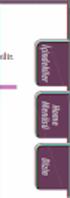 İşletim Kılavuzu NWZ-A826 / A828 / A829 2008 Sony Corporation 3-289-808-71 (2) Kılavuzlar Hakkında Müzikçalarla birlikte aşağıdaki kılavuzlar verilmektedir. Ayrıca verilen CD- ROM dan yazılımı yükledikten
İşletim Kılavuzu NWZ-A826 / A828 / A829 2008 Sony Corporation 3-289-808-71 (2) Kılavuzlar Hakkında Müzikçalarla birlikte aşağıdaki kılavuzlar verilmektedir. Ayrıca verilen CD- ROM dan yazılımı yükledikten
İşletim Kılavuzu NW-A805 / A806 / A808. 2007 Sony Corporation 2-896-042-73 (1)
 İşletim Kılavuzu NW-A805 / A806 / A808 2007 Sony Corporation 2-896-042-73 (1) İşletim Kılavuzu ndaki düğmeleri kullanmak için, Ana Sayfa Listesi veya bölümlerine atlamak için bu kılavuzun sağ üst köşesindeki
İşletim Kılavuzu NW-A805 / A806 / A808 2007 Sony Corporation 2-896-042-73 (1) İşletim Kılavuzu ndaki düğmeleri kullanmak için, Ana Sayfa Listesi veya bölümlerine atlamak için bu kılavuzun sağ üst köşesindeki
İşletim Kılavuzu NWZ-S636F / S638F / S639F / S736F / S738F / S739F Sony Corporation (1)
 İşletim Kılavuzu NWZ-S636F / S638F / S639F / S736F / S738F / S739F 2008 Sony Corporation 4-110-118-72 (1) İşletim Kılavuzu na Göz Atma İşletim Kılavuzu ndaki düğmeleri kullanmak için İçindekiler, Home
İşletim Kılavuzu NWZ-S636F / S638F / S639F / S736F / S738F / S739F 2008 Sony Corporation 4-110-118-72 (1) İşletim Kılavuzu na Göz Atma İşletim Kılavuzu ndaki düğmeleri kullanmak için İçindekiler, Home
İşletim Kılavuzu NWZ-E443 / E444 / E445. Tıklatın! Doğrudan atlayabilirsiniz. Müzik Aktarma. Videoları/Fotoğrafları Aktarma.
 Tıklatın! Doğrudan atlayabilirsiniz Müzik Aktarma Videoları/Fotoğrafları Aktarma Sorun Giderme İşletim Kılavuzu NWZ-E443 / E444 / E445 2009 Sony Corporation 4-154-409-71(1) Not Müzikçaları satın aldığınız
Tıklatın! Doğrudan atlayabilirsiniz Müzik Aktarma Videoları/Fotoğrafları Aktarma Sorun Giderme İşletim Kılavuzu NWZ-E443 / E444 / E445 2009 Sony Corporation 4-154-409-71(1) Not Müzikçaları satın aldığınız
İşletim Kılavuzu NWZ-S544 / S545. Tıklatın! Doğrudan atlayabilirsiniz. Müzik Aktarma. Videoları/Fotoğrafları Aktarma.
 Tıklatın! Doğrudan atlayabilirsiniz Müzik Aktarma Videoları/Fotoğrafları Aktarma Sorun Giderme İşletim Kılavuzu NWZ-S544 / S545 2009 Sony Corporation 4-154-417-72(1) Not Müzikçaları satın aldığınız ülke
Tıklatın! Doğrudan atlayabilirsiniz Müzik Aktarma Videoları/Fotoğrafları Aktarma Sorun Giderme İşletim Kılavuzu NWZ-S544 / S545 2009 Sony Corporation 4-154-417-72(1) Not Müzikçaları satın aldığınız ülke
İşletim Kılavuzu NW-E013 / E015 / E016 / E013F / E015F / E016F. 2007 Sony Corporation 3-093-020-72 (1)
 İşletim Kılavuzu NW-E013 / E015 / E016 / E013F / E015F / E016F 2007 Sony Corporation 3-093-020-72 (1) Kılavuzlar Hakkında Bu müzikçalarla birlikte, Quick Start Guide, PDF formatındaki bu İşletim Kılavuzu,
İşletim Kılavuzu NW-E013 / E015 / E016 / E013F / E015F / E016F 2007 Sony Corporation 3-093-020-72 (1) Kılavuzlar Hakkında Bu müzikçalarla birlikte, Quick Start Guide, PDF formatındaki bu İşletim Kılavuzu,
İçindekiler. Menüsü Dizin. Home. İşletim Kılavuzu NWZ-B152 / B153 / B152F / B153F. 2010 Sony Corporation 4-185-045-71(1)
 İşletim Kılavuzu NWZ-B152 / B153 / B152F / B153F 2010 Sony Corporation 4-185-045-71(1) Not Müzikçaları satın aldığınız ülke veya bölgeye bağlı olarak bazı modeller bulunamayabilir. İşletim Kılavuzu içinde
İşletim Kılavuzu NWZ-B152 / B153 / B152F / B153F 2010 Sony Corporation 4-185-045-71(1) Not Müzikçaları satın aldığınız ülke veya bölgeye bağlı olarak bazı modeller bulunamayabilir. İşletim Kılavuzu içinde
İşletim Kılavuzu NW-E002F / E003F / E005F / E002 / E003 / E005. 2006 Sony Corporation 2-688-631-72 (1)
 İşletim Kılavuzu NW-E002F / E003F / E005F / E002 / E003 / E005 2006 Sony Corporation 2-688-631-72 (1) 2 Kılavuzlar Hakkında Müzikçalarla birlikte Quick Start Guide ve bu PDF formatındaki İşletim Kılavuzu
İşletim Kılavuzu NW-E002F / E003F / E005F / E002 / E003 / E005 2006 Sony Corporation 2-688-631-72 (1) 2 Kılavuzlar Hakkında Müzikçalarla birlikte Quick Start Guide ve bu PDF formatındaki İşletim Kılavuzu
İşletim Kılavuzu NWZ-A844 / A845 / A846 / A847. İçindekiler. Menüsü Dizin. Home. Tıklatın! Doğrudan atlayabilirsiniz.
 Tıklatın! Doğrudan atlayabilirsiniz Müzik Aktarma Videoları/Fotoğrafları/Podcast leri Aktarma Sorun Giderme İşletim Kılavuzu NWZ-A844 / A845 / A846 / A847 2009 Sony Corporation 4-165-068-72(1) Not Müzikçaları
Tıklatın! Doğrudan atlayabilirsiniz Müzik Aktarma Videoları/Fotoğrafları/Podcast leri Aktarma Sorun Giderme İşletim Kılavuzu NWZ-A844 / A845 / A846 / A847 2009 Sony Corporation 4-165-068-72(1) Not Müzikçaları
İşletim Kılavuzu NWZ-B142/B143/B142F/B143F. 2009 Sony Corporation 4-145-620-71 (1)
 İşletim Kılavuzu NWZ-B142/B143/B142F/B143F 2009 Sony Corporation 4-145-620-71 (1) İşletim Kılavuzu na Göz Atma İşletim Kılavuzu ndaki düğmeleri kullanmak için İçindekiler, HOME menüsü hakkında veya Dizin
İşletim Kılavuzu NWZ-B142/B143/B142F/B143F 2009 Sony Corporation 4-145-620-71 (1) İşletim Kılavuzu na Göz Atma İşletim Kılavuzu ndaki düğmeleri kullanmak için İçindekiler, HOME menüsü hakkında veya Dizin
Kullanma Kılavuzu NWZ-A826 / A828 / A829
 Sistem Gereksinimleri Bilgisayar IBM PC/AT veya aşağıdaki Windows işletim sistemleri yüklenmiş uyumlu bilgisayar*: Windows XP Home Edition (Service Pack 2 ya da sonrası) / Windows XP Professional (Service
Sistem Gereksinimleri Bilgisayar IBM PC/AT veya aşağıdaki Windows işletim sistemleri yüklenmiş uyumlu bilgisayar*: Windows XP Home Edition (Service Pack 2 ya da sonrası) / Windows XP Professional (Service
İşletim Kılavuzu NWZ-X1050 / X1060. 2009 Sony Corporation 4-141-618-71 (1)
 İşletim Kılavuzu NWZ-X1050 / X1060 2009 Sony Corporation 4-141-618-71 (1) İşletim Kılavuzu na Göz Atma İşletim Kılavuzu ndaki düğmeleri kullanmak için İçindekiler veya Dizin bölümlerine atlamak için bu
İşletim Kılavuzu NWZ-X1050 / X1060 2009 Sony Corporation 4-141-618-71 (1) İşletim Kılavuzu na Göz Atma İşletim Kılavuzu ndaki düğmeleri kullanmak için İçindekiler veya Dizin bölümlerine atlamak için bu
Başlarken NSZ-GS7. Ağ Ortam Oynatıcısı. Ekran görüntüleri, işlemler ve teknik özellikler önceden bildirilmeksizin değiştirilebilir.
 Başlarken TR Ağ Ortam Oynatıcısı NSZ-GS7 Ekran görüntüleri, işlemler ve teknik özellikler önceden bildirilmeksizin değiştirilebilir. Başlarken: ON/STANDBY Oynatıcıyı açar veya kapatır. Bağlı cihazların
Başlarken TR Ağ Ortam Oynatıcısı NSZ-GS7 Ekran görüntüleri, işlemler ve teknik özellikler önceden bildirilmeksizin değiştirilebilir. Başlarken: ON/STANDBY Oynatıcıyı açar veya kapatır. Bağlı cihazların
İşletim Kılavuzu NW-S603 / S605 / S703F / S705F / S706F Sony Corporation (1)
 İşletim Kılavuzu NW-S603 / S605 / S703F / S705F / S706F 2006 Sony Corporation 2-887-744-72 (1) Kılavuzlar Hakkında Müzikçalarla birlikte Quick Start Guide ve bu PDF formatındaki İşletim Kılavuzu verilir.
İşletim Kılavuzu NW-S603 / S605 / S703F / S705F / S706F 2006 Sony Corporation 2-887-744-72 (1) Kılavuzlar Hakkında Müzikçalarla birlikte Quick Start Guide ve bu PDF formatındaki İşletim Kılavuzu verilir.
WAE Music uygulamasını indirin
 TÜRKÇE 3 1. Açma/Kapama düğmesi 2. FM/Bluetooth modu 3. 4. 3+4. 5. Pil göstergesi 6. FM/Bluetooth göstergesi 7. USB Girişi 8. Giriş Hattı 9. Koruyucu kapak 10. ¼" montaj için vida deliği 11. Bilek askısı
TÜRKÇE 3 1. Açma/Kapama düğmesi 2. FM/Bluetooth modu 3. 4. 3+4. 5. Pil göstergesi 6. FM/Bluetooth göstergesi 7. USB Girişi 8. Giriş Hattı 9. Koruyucu kapak 10. ¼" montaj için vida deliği 11. Bilek askısı
Hızlı başlangıç kılavuzu
 Philips GoGear müzik çalar Hızlı başlangıç kılavuzu TR SA1MXX02B SA1MXX02K SA1MXX02KN SA1MXX02W SA1MXX04B SA1MXX04K SA1MXX04KN SA1MXX04P SA1MXX04W SA1MXX04WS SA1MXX08K Başlarken Ana menü hakkında genel
Philips GoGear müzik çalar Hızlı başlangıç kılavuzu TR SA1MXX02B SA1MXX02K SA1MXX02KN SA1MXX02W SA1MXX04B SA1MXX04K SA1MXX04KN SA1MXX04P SA1MXX04W SA1MXX04WS SA1MXX08K Başlarken Ana menü hakkında genel
Türkçe. Giriş. Özelliklere Genel Bakış
 Özelliklere Genel Bakış Giriş 7-inç TFT LCD Görüntü çözünürlüğü: 480(En) x 234(Boy) Görüntü modu: 4:3 ve 16:9 Desteklenen dosya biçimleri: JPEG & Hareketli-JPEG (320x240 QVGA 15 fps; 640x480 VGA 6 fps.)
Özelliklere Genel Bakış Giriş 7-inç TFT LCD Görüntü çözünürlüğü: 480(En) x 234(Boy) Görüntü modu: 4:3 ve 16:9 Desteklenen dosya biçimleri: JPEG & Hareketli-JPEG (320x240 QVGA 15 fps; 640x480 VGA 6 fps.)
P-touch Transfer Manager Kullanmı
 P-touch Transfer Manager Kullanmı Sürüm 0 TUR Giriş Önemli Not Bu belgenin içindekiler ve bu ürünün özellikleri önceden bildirilmeksizin değişikliğe tabidir. Brother, burada bulunan teknik özellikler ve
P-touch Transfer Manager Kullanmı Sürüm 0 TUR Giriş Önemli Not Bu belgenin içindekiler ve bu ürünün özellikleri önceden bildirilmeksizin değişikliğe tabidir. Brother, burada bulunan teknik özellikler ve
İşletim Kılavuzu NW-S202F / S203F / S205F / S202. 2006 Sony Corporation 2-887-524-71 (3)
 İşletim Kılavuzu NW-S202F / S203F / S205F / S202 2006 Sony Corporation 2-887-524-71 (3) Kılavuzlar Hakkında Müzikçalarla birlikte Quick Start Guide ve bu PDF formatındaki İşletim Kılavuzu verilir. Ayrıca
İşletim Kılavuzu NW-S202F / S203F / S205F / S202 2006 Sony Corporation 2-887-524-71 (3) Kılavuzlar Hakkında Müzikçalarla birlikte Quick Start Guide ve bu PDF formatındaki İşletim Kılavuzu verilir. Ayrıca
Kullanma Kılavuzu NWZ-X1050 / X1060
 Sistem Gereksinimleri Bilgisayar: IBM PC/AT veya aşağıdaki Windows işletim sistemlerinden herhangi biri yüklenmiş uyumlu bilgisayar: Windows XP Home Edition (Service Pack 2 ya da sonrası) / Windows XP
Sistem Gereksinimleri Bilgisayar: IBM PC/AT veya aşağıdaki Windows işletim sistemlerinden herhangi biri yüklenmiş uyumlu bilgisayar: Windows XP Home Edition (Service Pack 2 ya da sonrası) / Windows XP
Archive Player Divar Series. Kullanım kılavuzu
 Archive Player Divar Series tr Kullanım kılavuzu Archive Player İçindekiler tr 3 İçindekiler 1 Giriş 4 2 Çalışma 5 2.1 Programın başlatılması 5 2.2 Ana pencere tanıtımı 6 2.3 Açma düğmesi 6 2.4 Kamera
Archive Player Divar Series tr Kullanım kılavuzu Archive Player İçindekiler tr 3 İçindekiler 1 Giriş 4 2 Çalışma 5 2.1 Programın başlatılması 5 2.2 Ana pencere tanıtımı 6 2.3 Açma düğmesi 6 2.4 Kamera
Bu kılavuzda çoğu modelde ortak olan özellikler anlatılmaktadır. Bazı özellikler bilgisayarınızda olmayabilir.
 Buradan Başlayın Copyright 2013 Hewlett-Packard Development Company, L.P. Windows, Microsoft Corporation kuruluşunun ABD'de tescilli ticari markasıdır. Bu belgede yer alan bilgiler önceden haber verilmeksizin
Buradan Başlayın Copyright 2013 Hewlett-Packard Development Company, L.P. Windows, Microsoft Corporation kuruluşunun ABD'de tescilli ticari markasıdır. Bu belgede yer alan bilgiler önceden haber verilmeksizin
15 /19 /22 LED Reklam-Bilgi Ekranı
 1 15 /19 /22 LED Reklam-Bilgi Ekranı Kızıl Ötesi Göz USB Bellek Girişi Power 2x2W Hoparlör KUMANDA 1 Ekrana Medya Yüklemek POWER Tuşu Ekrana enerji verildiğinde veya POWER tuşuna bastığınızda dahili kartta
1 15 /19 /22 LED Reklam-Bilgi Ekranı Kızıl Ötesi Göz USB Bellek Girişi Power 2x2W Hoparlör KUMANDA 1 Ekrana Medya Yüklemek POWER Tuşu Ekrana enerji verildiğinde veya POWER tuşuna bastığınızda dahili kartta
Ağ Projektörü Çalıştırma Kılavuzu
 Ağ Projektörü Çalıştırma Kılavuzu İçindekiler Hazırlık...3 Projektörü bilgisayarınıza bağlama...3 Kablolu bağlantı... 3 Projektörün uzaktan bir web tarayıcısı vasıtasıyla kontrol edilmesi...5 Desteklenen
Ağ Projektörü Çalıştırma Kılavuzu İçindekiler Hazırlık...3 Projektörü bilgisayarınıza bağlama...3 Kablolu bağlantı... 3 Projektörün uzaktan bir web tarayıcısı vasıtasıyla kontrol edilmesi...5 Desteklenen
X-107 KULLANMA KILAVUZU
 X-107 KULLANMA KILAVUZU Ekran ölçüsü 7inç Çözünürlülük 480 X ( RGB) X 234 Parlaklık 350cd/m2 Kontrast 300 : 1 Görüntü açısı ( L/R / T / B) : 60/ 60/40/60 Güç kaynağı 8~17V ( tipik DV 12V) Güç sarfiyatı
X-107 KULLANMA KILAVUZU Ekran ölçüsü 7inç Çözünürlülük 480 X ( RGB) X 234 Parlaklık 350cd/m2 Kontrast 300 : 1 Görüntü açısı ( L/R / T / B) : 60/ 60/40/60 Güç kaynağı 8~17V ( tipik DV 12V) Güç sarfiyatı
Kullanım kılavuzu Nokia Müzik
 Kullanım kılavuzu Nokia Müzik Baskı 1.0 TR Nokia Müzik Nokia Müzik'i Windows Phone'dan kullanarak, şarkıları telefonunuza ve uyumlu bilgisayarınıza indirebilirsiniz. Başlangıç ekranında sola kaydırın ve
Kullanım kılavuzu Nokia Müzik Baskı 1.0 TR Nokia Müzik Nokia Müzik'i Windows Phone'dan kullanarak, şarkıları telefonunuza ve uyumlu bilgisayarınıza indirebilirsiniz. Başlangıç ekranında sola kaydırın ve
Bu kullanma kılavuzunu Falcon M Type model FM Transmitter için geçerlidir.
 falcon m type Bu kullanma kılavuzunu Falcon M Type model FM Transmitter için geçerlidir. DİKKAT: Bu kullanma kılavuzu sadece web sitesi için hazırlanmış olup, ürün içerisindeki kılavuz ile farklılıklar
falcon m type Bu kullanma kılavuzunu Falcon M Type model FM Transmitter için geçerlidir. DİKKAT: Bu kullanma kılavuzu sadece web sitesi için hazırlanmış olup, ürün içerisindeki kılavuz ile farklılıklar
PRESTIGIO GEOVISION 150/450 KULLANMA KILAVUZU
 PRESTIGIO GEOVISION 150/450 KULLANMA KILAVUZU Prestigio GeoVision 150 Kontrollerin yerleşimi 1. Açma/kapama düğmesi 2. SD Kart Yuvası 3. Dokunma Paneli 4. Menü Butonu 5. Işıklı Gösterge (Şarj olurken kırmızı
PRESTIGIO GEOVISION 150/450 KULLANMA KILAVUZU Prestigio GeoVision 150 Kontrollerin yerleşimi 1. Açma/kapama düğmesi 2. SD Kart Yuvası 3. Dokunma Paneli 4. Menü Butonu 5. Işıklı Gösterge (Şarj olurken kırmızı
Canlı Görüntü Uzaktan Kumanda
 Canlı Görüntü Uzaktan Kumanda RM-LVR1 Bu el kitabı üniteye ait Kullanma Kılavuzu için bir tamamlayıcı niteliğindedir. Bazı eklenen veya değiştirilen işlevleri tanıtır ve çalışmalarını açıklar. Ayrıca bu
Canlı Görüntü Uzaktan Kumanda RM-LVR1 Bu el kitabı üniteye ait Kullanma Kılavuzu için bir tamamlayıcı niteliğindedir. Bazı eklenen veya değiştirilen işlevleri tanıtır ve çalışmalarını açıklar. Ayrıca bu
Yazılım Güncelleştirmeleri
 Yazılım Güncelleştirmeleri Kullanıcı Kılavuzu Copyright 2007 Hewlett-Packard Development Company, L.P. Windows; Microsoft Corporation kuruluşunun ABD de tescilli ticari markasıdır. Bu belgede yer alan
Yazılım Güncelleştirmeleri Kullanıcı Kılavuzu Copyright 2007 Hewlett-Packard Development Company, L.P. Windows; Microsoft Corporation kuruluşunun ABD de tescilli ticari markasıdır. Bu belgede yer alan
Network Connection Kılavuzu
 TR MA1703-A Network Connection Kılavuzu Gelecekte ihtiyaç duyabileceğiniz için bütün kullanım dokümantasyonunu özenle saklayınız. Bu kılavuzun en son sürümünü almak için aşağıdaki URL deki web sitesini
TR MA1703-A Network Connection Kılavuzu Gelecekte ihtiyaç duyabileceğiniz için bütün kullanım dokümantasyonunu özenle saklayınız. Bu kılavuzun en son sürümünü almak için aşağıdaki URL deki web sitesini
XTRA CONTROLLER PRO KULLANIM KILAVUZU
 XTRA CONTROLLER PRO KULLANIM KILAVUZU İÇİNDEKİLER İlgili bölümü göstermesi için içindekiler tablosundaki bir başlığı tıklayın 1. GİRİŞ... 3 2. TRAVELLING ZOOM ÖZELLİĞİ... 5 3. CHAT AND SHOW FOTOĞRAF/VİDEO/MÜZİK
XTRA CONTROLLER PRO KULLANIM KILAVUZU İÇİNDEKİLER İlgili bölümü göstermesi için içindekiler tablosundaki bir başlığı tıklayın 1. GİRİŞ... 3 2. TRAVELLING ZOOM ÖZELLİĞİ... 5 3. CHAT AND SHOW FOTOĞRAF/VİDEO/MÜZİK
Hızlı başlangıç kılavuzu
 Adresinden ürününüzü kaydettirebilir ve destek alabilirsiniz www.philips.com/welcome SE650 SE655 Hızlı başlangıç kılavuzu 1 Bağlantı 2 Kurulum 3 Tadını çıkarın Kutunun içindekiler Baz istasyonu VEYA El
Adresinden ürününüzü kaydettirebilir ve destek alabilirsiniz www.philips.com/welcome SE650 SE655 Hızlı başlangıç kılavuzu 1 Bağlantı 2 Kurulum 3 Tadını çıkarın Kutunun içindekiler Baz istasyonu VEYA El
NOT: LÜTFEN BU BELGEYİ OKUMADAN YAZILIMI YÜKLEMEYİ DENEMEYİN.
 INSITE YÜKLEME BÜLTENİ Sayfa 2: INSITE yükleme Sayfa 8: INSITE kaldırma NOT: LÜTFEN BU BELGEYİ OKUMADAN YAZILIMI YÜKLEMEYİ DENEMEYİN. HATALI YÜKLEME VEYA KULLANIM YANLIŞ VERİLERE VEYA EKİPMANIN ARIZALANMASINA
INSITE YÜKLEME BÜLTENİ Sayfa 2: INSITE yükleme Sayfa 8: INSITE kaldırma NOT: LÜTFEN BU BELGEYİ OKUMADAN YAZILIMI YÜKLEMEYİ DENEMEYİN. HATALI YÜKLEME VEYA KULLANIM YANLIŞ VERİLERE VEYA EKİPMANIN ARIZALANMASINA
Hızlı başlangıç kılavuzu
 www.philips.com/welcome adresinden ürününüzü kaydettirebilir ve destek alabilirsiniz CD250 CD255 SE250 SE255 Hızlı başlangıç kılavuzu 1 Bağlantı 2 Kurulum 3 Keyfini cıkarın Kutuda neler var Baz istasyonu
www.philips.com/welcome adresinden ürününüzü kaydettirebilir ve destek alabilirsiniz CD250 CD255 SE250 SE255 Hızlı başlangıç kılavuzu 1 Bağlantı 2 Kurulum 3 Keyfini cıkarın Kutuda neler var Baz istasyonu
Kullanım kılavuzunuz SONY NWZ-E445 http://tr.yourpdfguides.com/dref/2785983
 Bu kullanım kılavuzunda önerileri okuyabilir, teknik kılavuz veya için kurulum kılavuzu. Bu kılavuzdaki tüm sorularınızı (bilgi, özellikler, güvenlik danışma, boyut, aksesuarlar, vb) cevaplarını bulacaksınız.
Bu kullanım kılavuzunda önerileri okuyabilir, teknik kılavuz veya için kurulum kılavuzu. Bu kılavuzdaki tüm sorularınızı (bilgi, özellikler, güvenlik danışma, boyut, aksesuarlar, vb) cevaplarını bulacaksınız.
EKİM, 2017 ABB Connect Tüm Fonksiyonlar
 EKİM, 2017 ABB Connect Tüm Fonksiyonlar Hoşgeldin sayfası/ Otomatik ülke algılama Yeni tasarlanmış başlangıç sayfası, cihazın ayarlarına dayalı otomatik ülke algılama özelliğine sahiptir. October 10, 2017
EKİM, 2017 ABB Connect Tüm Fonksiyonlar Hoşgeldin sayfası/ Otomatik ülke algılama Yeni tasarlanmış başlangıç sayfası, cihazın ayarlarına dayalı otomatik ülke algılama özelliğine sahiptir. October 10, 2017
Eylemleri algılama ve gürültü önleme işlevini otomatik ayarlama (Uyarlanabilir Ses Kontrolü)
 Bu el kitabını bir sorunla karşılaşırsanız veya kullanırken bir sorunuz olursa kullanın. Bu Yardım Kılavuzu PDF olarak da mevcut olup buradan indirilebilir. Başlarken Uyumlu aygıtların listesi yükleme
Bu el kitabını bir sorunla karşılaşırsanız veya kullanırken bir sorunuz olursa kullanın. Bu Yardım Kılavuzu PDF olarak da mevcut olup buradan indirilebilir. Başlarken Uyumlu aygıtların listesi yükleme
Hoşgeldiniz. Hızlı başlangıç kılavuzu. Bağlantı. Kurulum. Eğlenin
 Hoşgeldiniz TR Hızlı başlangıç kılavuzu 1 2 3 Bağlantı Kurulum Eğlenin Kutuda neler var? Telefon Baz istasyonu Baz istasyon için güç kaynağı Telefon kablosu 2 adet AAA şarj edilebilir pil Pil kapağı Kullanıcı
Hoşgeldiniz TR Hızlı başlangıç kılavuzu 1 2 3 Bağlantı Kurulum Eğlenin Kutuda neler var? Telefon Baz istasyonu Baz istasyon için güç kaynağı Telefon kablosu 2 adet AAA şarj edilebilir pil Pil kapağı Kullanıcı
HIZLI BAşVURU KILAVUZU
 HIZLI BAşVURU KILAVUZU Windows Vista için İçindekiler Bölüm 1: Sistem Gereksinimleri...1 Bölüm 2:...2 Yerel Yazdırma Yazılımını Yükleme... 2 Ağdan Yazdırma Yazılımını Yükleme... 5 Bölüm 3: WIA Sürücüsünü
HIZLI BAşVURU KILAVUZU Windows Vista için İçindekiler Bölüm 1: Sistem Gereksinimleri...1 Bölüm 2:...2 Yerel Yazdırma Yazılımını Yükleme... 2 Ağdan Yazdırma Yazılımını Yükleme... 5 Bölüm 3: WIA Sürücüsünü
Genel Yazıcı Sürücüsü Kılavuzu
 Genel Yazıcı Sürücüsü Kılavuzu Brother Universal Printer Driver (BR-Script3) Brother Mono Universal Printer Driver (PCL) Brother Universal Printer Driver (Inkjet) Sürüm B TUR 1 Toplu bakış 1 Brother Universal
Genel Yazıcı Sürücüsü Kılavuzu Brother Universal Printer Driver (BR-Script3) Brother Mono Universal Printer Driver (PCL) Brother Universal Printer Driver (Inkjet) Sürüm B TUR 1 Toplu bakış 1 Brother Universal
Hızlı kullanım kılavuzu
 LX7500R Sağlanan Aksesuarlar Hızlı kullanım kılavuzu 1 1 1 1 Türkçe 2 1 3 3 3 3 3 3 4 5 6 7 9! 8 0 DVD kayıt sisteminiz ile birlikte aşağıdaki aksesuarlar teslim edilir: 1 2 ön, 1 merkez ve 2 arka hoparlör
LX7500R Sağlanan Aksesuarlar Hızlı kullanım kılavuzu 1 1 1 1 Türkçe 2 1 3 3 3 3 3 3 4 5 6 7 9! 8 0 DVD kayıt sisteminiz ile birlikte aşağıdaki aksesuarlar teslim edilir: 1 2 ön, 1 merkez ve 2 arka hoparlör
M U L T I M E D I A P L A Y E R 2,5 SATA CASING WITH REMOTE CONTROL EL KITABI SI-707138
 M U L T I M E D I A P L A Y E R 2,5 SATA CASING WITH REMOTE CONTROL EL KITABI SI-707138 TÜRKÇE -PAKET IÇERIĞI -TEKNIK ÖZELLIKLER -DONANIM KURULUMU -GARANTI MULTIMEDIA PLAYER 2,5 SATA CASING WITH REMOTE
M U L T I M E D I A P L A Y E R 2,5 SATA CASING WITH REMOTE CONTROL EL KITABI SI-707138 TÜRKÇE -PAKET IÇERIĞI -TEKNIK ÖZELLIKLER -DONANIM KURULUMU -GARANTI MULTIMEDIA PLAYER 2,5 SATA CASING WITH REMOTE
Yazılım Güncelleştirmeleri Kullanıcı Kılavuzu
 Yazılım Güncelleştirmeleri Kullanıcı Kılavuzu Copyright 2009 Hewlett-Packard Development Company, L.P. Windows, Microsoft Corporation kuruluşunun ABD de tescilli ticari markasıdır. Ürünle ilgili not Bu
Yazılım Güncelleştirmeleri Kullanıcı Kılavuzu Copyright 2009 Hewlett-Packard Development Company, L.P. Windows, Microsoft Corporation kuruluşunun ABD de tescilli ticari markasıdır. Ürünle ilgili not Bu
A. İşlem Kontrol Paneli
 A. İşlem Kontrol Paneli EN TR Timer Zamanlayıcı Memory/Screen lock (unlock) Hafıza/Ekran kilidi (kilit açma) Downward movement Aşağı hareket Upward movement Yukarı hareket Memory 1/2/3 Hafıza 1/2/3 Display
A. İşlem Kontrol Paneli EN TR Timer Zamanlayıcı Memory/Screen lock (unlock) Hafıza/Ekran kilidi (kilit açma) Downward movement Aşağı hareket Upward movement Yukarı hareket Memory 1/2/3 Hafıza 1/2/3 Display
Hızlı başlangıç kılavuzu
 Philips GoGear müzik çalar Hızlı başlangıç kılavuzu SA1VBE02 SA1VBE04 SA1VBE08 SA1VBE16 Yardım mı gerekiyor? Kullanım kılavuzu, en yeni yazılım güncellemeleri ve sık sorulan soruların yanıtları gibi destek
Philips GoGear müzik çalar Hızlı başlangıç kılavuzu SA1VBE02 SA1VBE04 SA1VBE08 SA1VBE16 Yardım mı gerekiyor? Kullanım kılavuzu, en yeni yazılım güncellemeleri ve sık sorulan soruların yanıtları gibi destek
Eylemleri algılama ve gürültü önleme işlevini otomatik ayarlama (Uyarlanabilir Ses Kontrolü)
 Bu el kitabını bir sorunla karşılaşırsanız veya kullanırken bir sorunuz olursa kullanın. Bu Yardım Kılavuzu PDF olarak da mevcut olup buradan indirilebilir. Başlarken Uyumlu aygıtların listesi yükleme
Bu el kitabını bir sorunla karşılaşırsanız veya kullanırken bir sorunuz olursa kullanın. Bu Yardım Kılavuzu PDF olarak da mevcut olup buradan indirilebilir. Başlarken Uyumlu aygıtların listesi yükleme
HP Photo Printing Kolay Başvuru Kılavuzu
 Kılavuzu Fotoğraf Galerisi ne Resim Taşıma Fotoğraf Galerisi ne (Photo Gallery) resim eklemek için aşağıdaki yöntemlerden herhangi birini kullanabilirsiniz. Fotoğraf Galerisi, HP Photo Printing Software
Kılavuzu Fotoğraf Galerisi ne Resim Taşıma Fotoğraf Galerisi ne (Photo Gallery) resim eklemek için aşağıdaki yöntemlerden herhangi birini kullanabilirsiniz. Fotoğraf Galerisi, HP Photo Printing Software
Bu ürün WinXP, 2000, ME, Win98 de çalıştırılmak için tasarlanmıştır. Her işletim sistemi için yükleme yordamı yaklaşık olarak aynıdır.
 78 Türkçe Hızlı Yükleme Kılavuzu Bu yükleme kılavuzu GW-7100U ve yazılımının yüklenmesinde size yol gösterecektir. Kablosuz ağ bağlantınızı kurmak için, aşağıdaki işlemleri sırayla uygulayın. 1. Yükleme
78 Türkçe Hızlı Yükleme Kılavuzu Bu yükleme kılavuzu GW-7100U ve yazılımının yüklenmesinde size yol gösterecektir. Kablosuz ağ bağlantınızı kurmak için, aşağıdaki işlemleri sırayla uygulayın. 1. Yükleme
UltraView IP XP3 Gündüz/Gece Sabit Kamera Hızlı Başlangıç Kılavuzu
 UltraView IP XP3 Gündüz/Gece Sabit Kamera Hızlı Başlangıç Kılavuzu P/N 1070300-TR REV B ISS 17NOV10 Telif Hakkı 2010 UTC Fire & Security. Tüm hakları saklıdır. Ticari markalar ve patentler UltraView adı
UltraView IP XP3 Gündüz/Gece Sabit Kamera Hızlı Başlangıç Kılavuzu P/N 1070300-TR REV B ISS 17NOV10 Telif Hakkı 2010 UTC Fire & Security. Tüm hakları saklıdır. Ticari markalar ve patentler UltraView adı
Bu kullanma kılavuzunun geçerli olduğu modeller, Veyron Plus (2 GB) Veyron Ultra (4GB)
 veyron serisi Bu kullanma kılavuzunun geçerli olduğu modeller, Veyron Plus (2 GB) Veyron Ultra (4GB) DİKKAT: Bu kullanma kılavuzu sadece web sitesi için hazırlanmış farklılıklar gösterebilir. olup, ürün
veyron serisi Bu kullanma kılavuzunun geçerli olduğu modeller, Veyron Plus (2 GB) Veyron Ultra (4GB) DİKKAT: Bu kullanma kılavuzu sadece web sitesi için hazırlanmış farklılıklar gösterebilir. olup, ürün
Tablet Bilgisayar SGPT13 Serisi. Hızlı Kurulum Kılavuzu
 Tablet Bilgisayar SGPT13 Serisi Hızlı Kurulum Kılavuzu Hoş Geldiniz Xperia Tablet S satın aldığınız için tebrik ederiz. Bu Hızlı Kurulum Kılavuzu, tablet bilgisayarınızın kullanılması için gereken başlangıç
Tablet Bilgisayar SGPT13 Serisi Hızlı Kurulum Kılavuzu Hoş Geldiniz Xperia Tablet S satın aldığınız için tebrik ederiz. Bu Hızlı Kurulum Kılavuzu, tablet bilgisayarınızın kullanılması için gereken başlangıç
Kullanım kılavuzu. Stereo Mikrofon STM10
 Kullanım kılavuzu Stereo Mikrofon STM10 İçindekiler Temel Bilgiler...3 Fonksiyona genel bakış...3 Donanıma genel bakış...3 Montaj...4 Mikrofonunuzun kullanımı...5 Ses kaydetme...5 Videolar için ses kaydetme...8
Kullanım kılavuzu Stereo Mikrofon STM10 İçindekiler Temel Bilgiler...3 Fonksiyona genel bakış...3 Donanıma genel bakış...3 Montaj...4 Mikrofonunuzun kullanımı...5 Ses kaydetme...5 Videolar için ses kaydetme...8
Tablet Bilgisayar SGPT12 Serisi. Hızlı Kurulum Kılavuzu
 Tablet Bilgisayar SGPT12 Serisi Hızlı Kurulum Kılavuzu Hoş Geldiniz Xperia Tablet S satın aldığınız için tebrik ederiz. Bu Hızlı Kurulum Kılavuzu, tablet bilgisayarınızın kullanılması için gereken başlangıç
Tablet Bilgisayar SGPT12 Serisi Hızlı Kurulum Kılavuzu Hoş Geldiniz Xperia Tablet S satın aldığınız için tebrik ederiz. Bu Hızlı Kurulum Kılavuzu, tablet bilgisayarınızın kullanılması için gereken başlangıç
Kullanım kılavuzunuz SONY NWZ-A847 http://tr.yourpdfguides.com/dref/2786298
 Bu kullanım kılavuzunda önerileri okuyabilir, teknik kılavuz veya için kurulum kılavuzu. Bu kılavuzdaki tüm sorularınızı (bilgi, özellikler, güvenlik danışma, boyut, aksesuarlar, vb) cevaplarını bulacaksınız.
Bu kullanım kılavuzunda önerileri okuyabilir, teknik kılavuz veya için kurulum kılavuzu. Bu kılavuzdaki tüm sorularınızı (bilgi, özellikler, güvenlik danışma, boyut, aksesuarlar, vb) cevaplarını bulacaksınız.
HP Mobil Uzaktan Kumanda (Yalnızca Belirli Modellerde) Kullanıcı Kılavuzu
 HP Mobil Uzaktan Kumanda (Yalnızca Belirli Modellerde) Kullanıcı Kılavuzu Copyright 2008 Hewlett-Packard Development Company, L.P. Windows ve Windows Vista, Microsoft Corporation şirketinin ABD'de kayıtlı
HP Mobil Uzaktan Kumanda (Yalnızca Belirli Modellerde) Kullanıcı Kılavuzu Copyright 2008 Hewlett-Packard Development Company, L.P. Windows ve Windows Vista, Microsoft Corporation şirketinin ABD'de kayıtlı
DJCONTROL MP3 LE VE DJUCED 18 BAŞLANGIÇ BİLGİLERİ
 DJCONOL MP3 LE VE DJUCED 18 ŞLNGIÇ İLGİLERİ KURULUM CD-ROM u yerleştirin. Kurulum programını çalıştırın. Talimatları izleyin. Daha fazla bilgiye (forum, eğitim malzemeleri, videolar...) www.herculesdjmixroom.com
DJCONOL MP3 LE VE DJUCED 18 ŞLNGIÇ İLGİLERİ KURULUM CD-ROM u yerleştirin. Kurulum programını çalıştırın. Talimatları izleyin. Daha fazla bilgiye (forum, eğitim malzemeleri, videolar...) www.herculesdjmixroom.com
KABLOSUZ TV AKTARMA KUTUSU
 KABLOSUZ TV AKTARMA KUTUSU Hızlı Kurulum Kılavuzu DN-70310 1. Ürün tanıtımı DIGITUS Kablosuz TV aktarma kutusunu seçtiğiniz için teşekkür ederiz. Kullanımı için lütfen kullanma kılavuzundaki talimatlara
KABLOSUZ TV AKTARMA KUTUSU Hızlı Kurulum Kılavuzu DN-70310 1. Ürün tanıtımı DIGITUS Kablosuz TV aktarma kutusunu seçtiğiniz için teşekkür ederiz. Kullanımı için lütfen kullanma kılavuzundaki talimatlara
Yazılım Güncelleştirmeleri Kullanıcı Kılavuzu
 Yazılım Güncelleştirmeleri Kullanıcı Kılavuzu Copyright 2008 Hewlett-Packard Development Company, L.P. Windows; Microsoft Corporation kuruluşunun ABD de tescilli ticari markasıdır. Bu belgede yer alan
Yazılım Güncelleştirmeleri Kullanıcı Kılavuzu Copyright 2008 Hewlett-Packard Development Company, L.P. Windows; Microsoft Corporation kuruluşunun ABD de tescilli ticari markasıdır. Bu belgede yer alan
Copyright 2017 HP Development Company, L.P.
 Kullanıcı Kılavuzu Copyright 2017 HP Development Company, L.P. Bu belgede yer alan bilgiler önceden bildirilmeden değiştirilebilir. HP ürünleri ve hizmetlerine ilişkin garantiler, bu ürünler ve hizmetlerle
Kullanıcı Kılavuzu Copyright 2017 HP Development Company, L.P. Bu belgede yer alan bilgiler önceden bildirilmeden değiştirilebilir. HP ürünleri ve hizmetlerine ilişkin garantiler, bu ürünler ve hizmetlerle
ARAÇ KAMERASI, HD Kullanma Kılavuzu
 ARAÇ KAMERASI, HD Kullanma Kılavuzu 87231 Araç kamerasının tüm fonksiyonlarının daha iyi kullanımı için cihazı kullanmadan önce lütfen bu kılavuzu dikkatli şekilde okuyun. Dikkat 1. Lütfen hafıza kartını
ARAÇ KAMERASI, HD Kullanma Kılavuzu 87231 Araç kamerasının tüm fonksiyonlarının daha iyi kullanımı için cihazı kullanmadan önce lütfen bu kılavuzu dikkatli şekilde okuyun. Dikkat 1. Lütfen hafıza kartını
SnapBridge Bağlantı Kılavuzu (ios)
 Tr SnapBridge Bağlantı Kılavuzu (ios) SB6L01(1W) 6MB3801W-01 Fotoğraf makinenizi ios cihazınızla eşleştirmek için SnapBridge i kullanma ve SnapBridge Wi-Fi uyarısı görüntülendiğinde ne yapılacağı hakkında
Tr SnapBridge Bağlantı Kılavuzu (ios) SB6L01(1W) 6MB3801W-01 Fotoğraf makinenizi ios cihazınızla eşleştirmek için SnapBridge i kullanma ve SnapBridge Wi-Fi uyarısı görüntülendiğinde ne yapılacağı hakkında
TR7311U-OR RDS / MP3-USB TUNER (12 Volt)
 www.vdo.com TR7311U-OR RDS / MP3-USB TUNER (12 Volt) KULLANIM KILAVUZU Güvenlik Bilgileri Güvenlik Bilgileri Bu ürünü satın aldığınız için teşekkür ederiz. Cihazı kullanmadan önce lütfen bu kılavuzu dikkatlice
www.vdo.com TR7311U-OR RDS / MP3-USB TUNER (12 Volt) KULLANIM KILAVUZU Güvenlik Bilgileri Güvenlik Bilgileri Bu ürünü satın aldığınız için teşekkür ederiz. Cihazı kullanmadan önce lütfen bu kılavuzu dikkatlice
1. Kurulum. Tam ekranda iken MENU tuşuna. Başlat sekmesine gelin ve sonra [ / ] basın ve menüye girin. [ / ]
![1. Kurulum. Tam ekranda iken MENU tuşuna. Başlat sekmesine gelin ve sonra [ / ] basın ve menüye girin. [ / ] 1. Kurulum. Tam ekranda iken MENU tuşuna. Başlat sekmesine gelin ve sonra [ / ] basın ve menüye girin. [ / ]](/thumbs/26/7302274.jpg) 1. Kurulum Tam ekranda iken MENU tuşuna basın ve menüye girin. [ / ] tuşlarına basarak Kurulum, Kanal Düzenleme, Sistem Ayarları ve Medya Merkezi menülerine geçiş yapabilirsiniz. Kurulum menüsü altından
1. Kurulum Tam ekranda iken MENU tuşuna basın ve menüye girin. [ / ] tuşlarına basarak Kurulum, Kanal Düzenleme, Sistem Ayarları ve Medya Merkezi menülerine geçiş yapabilirsiniz. Kurulum menüsü altından
Bilgisayar Kurulum Kullanıcı Kılavuzu
 Bilgisayar Kurulum Kullanıcı Kılavuzu Copyright 2007 Hewlett-Packard Development Company, L.P. Windows, Microsoft Corporation kuruluşunun ABD'de kayıtlı ticari markasıdır. Bu belgede yer alan bilgiler
Bilgisayar Kurulum Kullanıcı Kılavuzu Copyright 2007 Hewlett-Packard Development Company, L.P. Windows, Microsoft Corporation kuruluşunun ABD'de kayıtlı ticari markasıdır. Bu belgede yer alan bilgiler
1. Kutu İçeriği. 2. Cihaz Görünümü. 1. Prestigio Tablet PC 2. Sarj Cihazı 3. Kulaklık 4. USB Kablosu 5. Hızlı Başlangıç Klavuzu 6.
 1. Kutu İçeriği TR 1. 2. Sarj Cihazı 3. Kulaklık 4. USB Kablosu 5. 6. Garanti Belgesi 2. Cihaz Görünümü 1 3 5 7 2 4 6 8 10 9 11 1 Web-kamera Video konferansı ve diğer uygulamalar için 2 Ses +\ Ses - Ses
1. Kutu İçeriği TR 1. 2. Sarj Cihazı 3. Kulaklık 4. USB Kablosu 5. 6. Garanti Belgesi 2. Cihaz Görünümü 1 3 5 7 2 4 6 8 10 9 11 1 Web-kamera Video konferansı ve diğer uygulamalar için 2 Ses +\ Ses - Ses
HP Mobile Uzaktan Kumanda (Yalnızca Belirli Modellerde) Kullanıcı Kılavuzu
 HP Mobile Uzaktan Kumanda (Yalnızca Belirli Modellerde) Kullanıcı Kılavuzu Copyright 2008 Hewlett-Packard Development Company, L.P. Windows ve Windows Vista, ABD ve/veya diğer ülkelerde Microsoft Corporation
HP Mobile Uzaktan Kumanda (Yalnızca Belirli Modellerde) Kullanıcı Kılavuzu Copyright 2008 Hewlett-Packard Development Company, L.P. Windows ve Windows Vista, ABD ve/veya diğer ülkelerde Microsoft Corporation
SUPER BASS TAŞINABİLİR BLUETOOTH HOPARLÖR
 SUPER BASS TAŞINABİLİR BLUETOOTH HOPARLÖR Kullanım Kılavuzu DA-10287 DIGITUS DA-10287 Super Bass Taşınabilir Bluetooth Hoparlörü satın aldığınız için teşekkür ederiz! Bu kullanım kılavuzu Bluetooth Hoparlörünüzün
SUPER BASS TAŞINABİLİR BLUETOOTH HOPARLÖR Kullanım Kılavuzu DA-10287 DIGITUS DA-10287 Super Bass Taşınabilir Bluetooth Hoparlörü satın aldığınız için teşekkür ederiz! Bu kullanım kılavuzu Bluetooth Hoparlörünüzün
Ağınız üzerinde tarama yapmak için Web Hizmetleri'ni kullanma (Windows Vista SP2 veya üzeri, Windows 7 ve Windows 8)
 Ağınız üzerinde tarama yapmak için Web Hizmetleri'ni kullanma (Windows Vista SP2 veya üzeri, Windows 7 ve Windows 8) Web Hizmetleri protokolü, Windows Vista (SP2 veya üstü), Windows 7 ve Windows 8 kullanıcılarının,
Ağınız üzerinde tarama yapmak için Web Hizmetleri'ni kullanma (Windows Vista SP2 veya üzeri, Windows 7 ve Windows 8) Web Hizmetleri protokolü, Windows Vista (SP2 veya üstü), Windows 7 ve Windows 8 kullanıcılarının,
ipod için ARAYÜZ ADAPTÖRÜ KS-PD100 Bu adaptörü kullanmadan önce
 ipod için ARAYÜZ ADAPTÖRÜ KS-PD100 Bu adaptörü kullanmadan önce Son güncelleştirme tarihi: 1 Mart 2006 1 Desteklenen JVC araç alıcıları Bu adaptör aşağıdaki JVC araç alıcılarını desteklemektedir* 1 : 2003
ipod için ARAYÜZ ADAPTÖRÜ KS-PD100 Bu adaptörü kullanmadan önce Son güncelleştirme tarihi: 1 Mart 2006 1 Desteklenen JVC araç alıcıları Bu adaptör aşağıdaki JVC araç alıcılarını desteklemektedir* 1 : 2003
Hızlı başlangıç kılavuzu
 Philips GoGear müzik çalar Hızlı başlangıç kılavuzu SA1MUS04 SA1MUS08 SA1MUS16 SA1MUS32 Yardım mı gerekiyor? Kullanım kılavuzu, en yeni yazılım güncellemeleri ve sık sorulan soruların yanıtları gibi destek
Philips GoGear müzik çalar Hızlı başlangıç kılavuzu SA1MUS04 SA1MUS08 SA1MUS16 SA1MUS32 Yardım mı gerekiyor? Kullanım kılavuzu, en yeni yazılım güncellemeleri ve sık sorulan soruların yanıtları gibi destek
221TE4L 231TE4L. TR Duyuru ve önemli bilgi 2. 5 Sorun Giderme 34. Türkçe
 221TE4L 231TE4L Türkçe www.philips.com/welcome Duyuru ve önemli bilgi 2 5 Sorun Giderme 34 Model Serial Country Code Telephone number Tariff Austria +43 0810 000206 0.07 Belgium +32 078 250851 0.06 Denmark
221TE4L 231TE4L Türkçe www.philips.com/welcome Duyuru ve önemli bilgi 2 5 Sorun Giderme 34 Model Serial Country Code Telephone number Tariff Austria +43 0810 000206 0.07 Belgium +32 078 250851 0.06 Denmark
İçindekiler. Giriş. Uyarı. İkaz. Ana Ünite Açıklaması. Uzaktan Kumanda. OSD temel ayarı. USB Özellikleri. Teknik Özellikler.
 MODEL NO: LC32A5HV İçindekiler Giriş Uyarı İkaz Ana Ünite Açıklaması Uzaktan Kumanda OSD temel ayarı USB Özellikleri Teknik Özellikler Arıza Giderme 1 Uyarı İKAZ ELEKTRİK ÇARPMASI RİSKİ AÇMAYIN İKAZ:
MODEL NO: LC32A5HV İçindekiler Giriş Uyarı İkaz Ana Ünite Açıklaması Uzaktan Kumanda OSD temel ayarı USB Özellikleri Teknik Özellikler Arıza Giderme 1 Uyarı İKAZ ELEKTRİK ÇARPMASI RİSKİ AÇMAYIN İKAZ:
Hızlı başlangıç kılavuzu SE888
 Hızlı başlangıç kılavuzu SE888 İçindekiler Baz ünitesi Not * Birden fazla ahize içeren paketlerde, ek ahizeler, şarj cihazları ve güç adaptörleri bulunur. ** Bazı ülkelerde, hat adaptörünü hat kablosuna
Hızlı başlangıç kılavuzu SE888 İçindekiler Baz ünitesi Not * Birden fazla ahize içeren paketlerde, ek ahizeler, şarj cihazları ve güç adaptörleri bulunur. ** Bazı ülkelerde, hat adaptörünü hat kablosuna
Dijital SLR Kamera Donanım Yazılımını Güncelleme
 Dijital SLR Kamera Donanım Yazılımını Güncelleme Bir Nikon ürününü seçtiğiniz için teşekkür ederiz. Elinizdeki kılavuz, kameranın donanım yazılımını nasıl güncelleyebileceğinizi açıklar. Güncellemeyi başarıyla
Dijital SLR Kamera Donanım Yazılımını Güncelleme Bir Nikon ürününü seçtiğiniz için teşekkür ederiz. Elinizdeki kılavuz, kameranın donanım yazılımını nasıl güncelleyebileceğinizi açıklar. Güncellemeyi başarıyla
DJCONTROL INSTINCT VE DJUCED BAŞLANGIÇ BİLGİLERİ
 DJCONOL INSTINCT VE DJUCED AŞLANGIÇ İLGİLERİ KURULUM CD-ROM u yerleştirin. Kurulum programını çalıştırın. Talimatları izleyin. 1 6 2 7 3 4 5 1- Kanal 1-2 (miks çıkışı) dengesi 2- Kanal 1 (sol) ve 2 de
DJCONOL INSTINCT VE DJUCED AŞLANGIÇ İLGİLERİ KURULUM CD-ROM u yerleştirin. Kurulum programını çalıştırın. Talimatları izleyin. 1 6 2 7 3 4 5 1- Kanal 1-2 (miks çıkışı) dengesi 2- Kanal 1 (sol) ve 2 de
İlk Kez GIGABYTE Notebook kullanma
 GIGABYTE Notebook satın aldığınız için sizi kutlarız! Bu kılavuz size notebook kurulumuna başlamanızda yardımcı olacaktır. Nihai ürün konfigürasyonu satın aldığınız andaki modeline bağlıdır. GIGABYTE,
GIGABYTE Notebook satın aldığınız için sizi kutlarız! Bu kılavuz size notebook kurulumuna başlamanızda yardımcı olacaktır. Nihai ürün konfigürasyonu satın aldığınız andaki modeline bağlıdır. GIGABYTE,
WR-1/WR-R10 Kablosuz Uzaktan Kumandalar için Donanım Yazılımını Güncelleme
 WR-1/WR-R10 Kablosuz Uzaktan Kumandalar için Donanım Yazılımını Güncelleme Bir Nikon ürünü seçtiğiniz için teşekkür ederiz. Bu kılavuz WR-1 ve WR-R10 kablosuz uzaktan kumandalar için donanım yazılımının
WR-1/WR-R10 Kablosuz Uzaktan Kumandalar için Donanım Yazılımını Güncelleme Bir Nikon ürünü seçtiğiniz için teşekkür ederiz. Bu kılavuz WR-1 ve WR-R10 kablosuz uzaktan kumandalar için donanım yazılımının
Hoşgeldiniz. Hızlı başlangıç kılavuzu. Bağlantı. Kurulum. Eğlenin
 Hoşgeldiniz TR Hızlı başlangıç kılavuzu 1 2 3 Bağlantı Kurulum Eğlenin Kutuda neler var? Telefon Baz istasyonu Baz istasyon için güç kaynağı Telefon kablosu 2 adet AAA şarj edilebilir pil Pil kapağı Kullanıcı
Hoşgeldiniz TR Hızlı başlangıç kılavuzu 1 2 3 Bağlantı Kurulum Eğlenin Kutuda neler var? Telefon Baz istasyonu Baz istasyon için güç kaynağı Telefon kablosu 2 adet AAA şarj edilebilir pil Pil kapağı Kullanıcı
HP Mini Uzaktan Kumanda (Yalnızca Belirli Modellerde) Kullanıcı Kılavuzu
 HP Mini Uzaktan Kumanda (Yalnızca Belirli Modellerde) Kullanıcı Kılavuzu Copyright 2008 Hewlett-Packard Development Company, L.P. Windows ve Windows Vista, Microsoft Corporation şirketinin ABD'de kayıtlı
HP Mini Uzaktan Kumanda (Yalnızca Belirli Modellerde) Kullanıcı Kılavuzu Copyright 2008 Hewlett-Packard Development Company, L.P. Windows ve Windows Vista, Microsoft Corporation şirketinin ABD'de kayıtlı
Capture Pro Yazılımı. Başvuru Kılavuzu. A-61640_tr
 Capture Pro Yazılımı Başvuru Kılavuzu A-61640_tr Kodak Capture Pro Yazılımı'na Başlarken Bu kılavuz, kısa sürede başlamak için, Kodak Capture Pro Yazılımı'nın yüklenmesi ve başlatılmasına yönelik basit
Capture Pro Yazılımı Başvuru Kılavuzu A-61640_tr Kodak Capture Pro Yazılımı'na Başlarken Bu kılavuz, kısa sürede başlamak için, Kodak Capture Pro Yazılımı'nın yüklenmesi ve başlatılmasına yönelik basit
GPS NAVI GASYON SI STEMI
 GPS NAVI GASYON SI STEMI NAV HIZLI BAS LANGIÇ KILAVUZU MOTOR ANA SAYFA TÜRK Başlarken Navigasyon yazılımı ilk kez kullanıldığında otomatik olarak bir ilk kurulum işlemi başlar. Aşağıdaki işlemleri yapın:
GPS NAVI GASYON SI STEMI NAV HIZLI BAS LANGIÇ KILAVUZU MOTOR ANA SAYFA TÜRK Başlarken Navigasyon yazılımı ilk kez kullanıldığında otomatik olarak bir ilk kurulum işlemi başlar. Aşağıdaki işlemleri yapın:
reederiii Kullanım Kılavuzu
 reederiii Kullanım Kılavuzu Cihazımızı satın aldığınız için teşekkür ederiz. Lütfen cihazı kullanmadan önce kullanma kılavuzunu dikkatlice okuyun. Kullanım kılavuzu size tam ve doğru bilgi vermek için
reederiii Kullanım Kılavuzu Cihazımızı satın aldığınız için teşekkür ederiz. Lütfen cihazı kullanmadan önce kullanma kılavuzunu dikkatlice okuyun. Kullanım kılavuzu size tam ve doğru bilgi vermek için
HyperMedia Center Kullanım Kılavuzu İçindekiler V1.5
 HyperMedia Center Kullanım Kılavuzu İçindekiler V1.5 GIRIŞ...1 OYNATICI KONTROLLERI...2 NAVIGATION BAR...2 TV...3 SOURCE INPUT-KAYNAK SEÇIMI...3 CHANNEL LIST-KANAL LISTESI...3 SCHEDULE - PROGRAMLAMA...4
HyperMedia Center Kullanım Kılavuzu İçindekiler V1.5 GIRIŞ...1 OYNATICI KONTROLLERI...2 NAVIGATION BAR...2 TV...3 SOURCE INPUT-KAYNAK SEÇIMI...3 CHANNEL LIST-KANAL LISTESI...3 SCHEDULE - PROGRAMLAMA...4
Bu kullanma kılavuzunun geçerli olduğu modeller:
 fly serisi Bu kullanma kılavuzunun geçerli olduğu modeller: Fly Plus (2 GB) DİKKAT: Bu kullanma kılavuzu sadece web sitesi için hazırlanmış olup, ürün içerisindeki kılavuz ile farklılıklar gösterebilir.
fly serisi Bu kullanma kılavuzunun geçerli olduğu modeller: Fly Plus (2 GB) DİKKAT: Bu kullanma kılavuzu sadece web sitesi için hazırlanmış olup, ürün içerisindeki kılavuz ile farklılıklar gösterebilir.
Uzaktan Kumanda (Yalnızca Belirli Modellerde) Kullanıcı Kılavuzu
 Uzaktan Kumanda (Yalnızca Belirli Modellerde) Kullanıcı Kılavuzu Copyright 2007 Hewlett-Packard Development Company, L.P. Windows ve Windows Vista, Microsoft Corporation şirketinin ABD ve/veya diğer ülkelerdeki
Uzaktan Kumanda (Yalnızca Belirli Modellerde) Kullanıcı Kılavuzu Copyright 2007 Hewlett-Packard Development Company, L.P. Windows ve Windows Vista, Microsoft Corporation şirketinin ABD ve/veya diğer ülkelerdeki
İşaret Aygıtları ve Klavye Kullanıcı Kılavuzu
 İşaret Aygıtları ve Klavye Kullanıcı Kılavuzu Copyright 2007 Hewlett-Packard Development Company, L.P. Microsoft ve Windows, Microsoft Corporation şirketinin tescilli ticari markalarıdır. Bu belgede yer
İşaret Aygıtları ve Klavye Kullanıcı Kılavuzu Copyright 2007 Hewlett-Packard Development Company, L.P. Microsoft ve Windows, Microsoft Corporation şirketinin tescilli ticari markalarıdır. Bu belgede yer
Hoşgeldiniz. Hızlı başlangıç kılavuzu. Bağlantı. Kurulum. Eğlenin
 Hoşgeldiniz TR Hızlı başlangıç kılavuzu 1 2 3 Bağlantı Kurulum Eğlenin Kutuda neler var? Telefon Baz istasyonu Baz istasyon için güç kaynağı Telefon kablosu 2 adet AAA şarj edilebilir pil Splitter Kullanıcı
Hoşgeldiniz TR Hızlı başlangıç kılavuzu 1 2 3 Bağlantı Kurulum Eğlenin Kutuda neler var? Telefon Baz istasyonu Baz istasyon için güç kaynağı Telefon kablosu 2 adet AAA şarj edilebilir pil Splitter Kullanıcı
Dell P2715Q/P2415Q Dell Display Manager Kullanıcı Kılavuzu
 Dell P2715Q/P2415Q Dell Display Manager Kullanıcı Kılavuzu Model: P2715Q/P2415Q Regulatory model: P2715Qt/P2415Qb NOT: NOT, bilgisayarınızdan daha iyi yararlanmanız için yardımcı olan önemli bilgileri
Dell P2715Q/P2415Q Dell Display Manager Kullanıcı Kılavuzu Model: P2715Q/P2415Q Regulatory model: P2715Qt/P2415Qb NOT: NOT, bilgisayarınızdan daha iyi yararlanmanız için yardımcı olan önemli bilgileri
LEICA D-LUX 4 Firmware Update 2.2. Yeni fonksiyonlarla ilgili talimatlar
 LEICA D-LUX 4 Firmware Update 2.2 Yeni fonksiyonlarla ilgili talimatlar D-LUX 4 Bellenim Güncellemesi ile ilgili notlar Aşağıdaki fonksiyonlar 2.2 ve daha sonraki bellenim versiyonlarına eklenmiş veya
LEICA D-LUX 4 Firmware Update 2.2 Yeni fonksiyonlarla ilgili talimatlar D-LUX 4 Bellenim Güncellemesi ile ilgili notlar Aşağıdaki fonksiyonlar 2.2 ve daha sonraki bellenim versiyonlarına eklenmiş veya
Nikon 1 Değiştirilebilir Objektifli Gelişmiş Fotoğraf Makineleri, 1 NIKKOR Objektifleri ve Nikon 1 Aksesuarlarının Donanım Yazılımlarını Güncelleme
 Nikon 1 Değiştirilebilir Objektifli Gelişmiş Fotoğraf Makineleri, 1 NIKKOR Objektifleri ve Nikon 1 Aksesuarlarının Donanım Yazılımlarını Güncelleme Bir Nikon ürününü seçtiğiniz için teşekkür ederiz. Bu
Nikon 1 Değiştirilebilir Objektifli Gelişmiş Fotoğraf Makineleri, 1 NIKKOR Objektifleri ve Nikon 1 Aksesuarlarının Donanım Yazılımlarını Güncelleme Bir Nikon ürününü seçtiğiniz için teşekkür ederiz. Bu
Connection Manager Kullanım Kılavuzu
 Connection Manager Kullanım Kılavuzu Baskı 1.0 2 İçindekiler Bağlantı yöneticisi uygulaması hakkında 3 Başlarken 3 Bağlantı yöneticisi uygulamasını açma 3 Geçerli bağlantı durumunu görüntüleme 3 Uygulama
Connection Manager Kullanım Kılavuzu Baskı 1.0 2 İçindekiler Bağlantı yöneticisi uygulaması hakkında 3 Başlarken 3 Bağlantı yöneticisi uygulamasını açma 3 Geçerli bağlantı durumunu görüntüleme 3 Uygulama
Dijital SLR Kamera Donanım Yazılımını Güncelleme
 Dijital SLR Kamera Donanım Yazılımını Güncelleme Bir Nikon ürününü seçtiğiniz için teşekkür ederiz. Elinizdeki kılavuz, kameranın donanım yazılımını nasıl güncelleyebileceğinizi açıklar. Güncellemeyi başarıyla
Dijital SLR Kamera Donanım Yazılımını Güncelleme Bir Nikon ürününü seçtiğiniz için teşekkür ederiz. Elinizdeki kılavuz, kameranın donanım yazılımını nasıl güncelleyebileceğinizi açıklar. Güncellemeyi başarıyla
2017 Electronics For Imaging, Inc. Bu yayın içerisinde yer alan tüm bilgiler, bu ürüne ilişkin Yasal Bildirimler kapsamında korunmaktadır.
 2017 Electronics For Imaging, Inc. Bu yayın içerisinde yer alan tüm bilgiler, bu ürüne ilişkin Yasal Bildirimler kapsamında korunmaktadır. 17 Nisan 2017 İçindekiler 3 İçindekiler...5 için durum çubuğu...5
2017 Electronics For Imaging, Inc. Bu yayın içerisinde yer alan tüm bilgiler, bu ürüne ilişkin Yasal Bildirimler kapsamında korunmaktadır. 17 Nisan 2017 İçindekiler 3 İçindekiler...5 için durum çubuğu...5
Printed in Korea Code No.:GH68-XXXXXA Turkish. 01/2008. Rev. 1.0. World Wide Web http://www.samsungmobile.com
 * Yüklenen yazılıma veya servis sağlayıcısına veya ülkenize bağlı olarak bu kılavuzdaki bazı açıklamalar telefonunuza uymayabilir. * Ülkenize bağlı olarak telefonunuz ve aksesuarlarınız bu kılavuzdaki
* Yüklenen yazılıma veya servis sağlayıcısına veya ülkenize bağlı olarak bu kılavuzdaki bazı açıklamalar telefonunuza uymayabilir. * Ülkenize bağlı olarak telefonunuz ve aksesuarlarınız bu kılavuzdaki
Kullanıcı Sürüm Notları CARESTREAM Image Suite Yazılımı V4. PN AB1359_tr 21.11.2013 Sürüm 1.0
 Kullanıcı Sürüm Notları CARESTREAM Image Suite Yazılımı V4 PN AB1359_tr 21.11.2013 Sürüm 1.0 Burada bulunan bilgiler, yayınlanmadan önce Carestream Health, Inc.'nin konuyla ilgili edindiği deneyim ve bilgileri
Kullanıcı Sürüm Notları CARESTREAM Image Suite Yazılımı V4 PN AB1359_tr 21.11.2013 Sürüm 1.0 Burada bulunan bilgiler, yayınlanmadan önce Carestream Health, Inc.'nin konuyla ilgili edindiği deneyim ve bilgileri
İçindekiler. Beo4 uzaktan kumandanızı kullanma, 3. Ayrıntılı olarak Beo4 düğmeleri, 4 Beo4 düğmeleriyle günlük ve gelişmiş kullanım
 Beo4 Rehberi İçindekiler Beo4 uzaktan kumandanızı kullanma, 3 Ayrıntılı olarak Beo4 düğmeleri, 4 Beo4 düğmeleriyle günlük ve gelişmiş kullanım Beo4'ü kişiselleştirme, 5 Ek bir düğme ekleme Ek düğmeleri
Beo4 Rehberi İçindekiler Beo4 uzaktan kumandanızı kullanma, 3 Ayrıntılı olarak Beo4 düğmeleri, 4 Beo4 düğmeleriyle günlük ve gelişmiş kullanım Beo4'ü kişiselleştirme, 5 Ek bir düğme ekleme Ek düğmeleri
